Labojums Nevar atjaunināt jūsu Fire TV Stick 4K
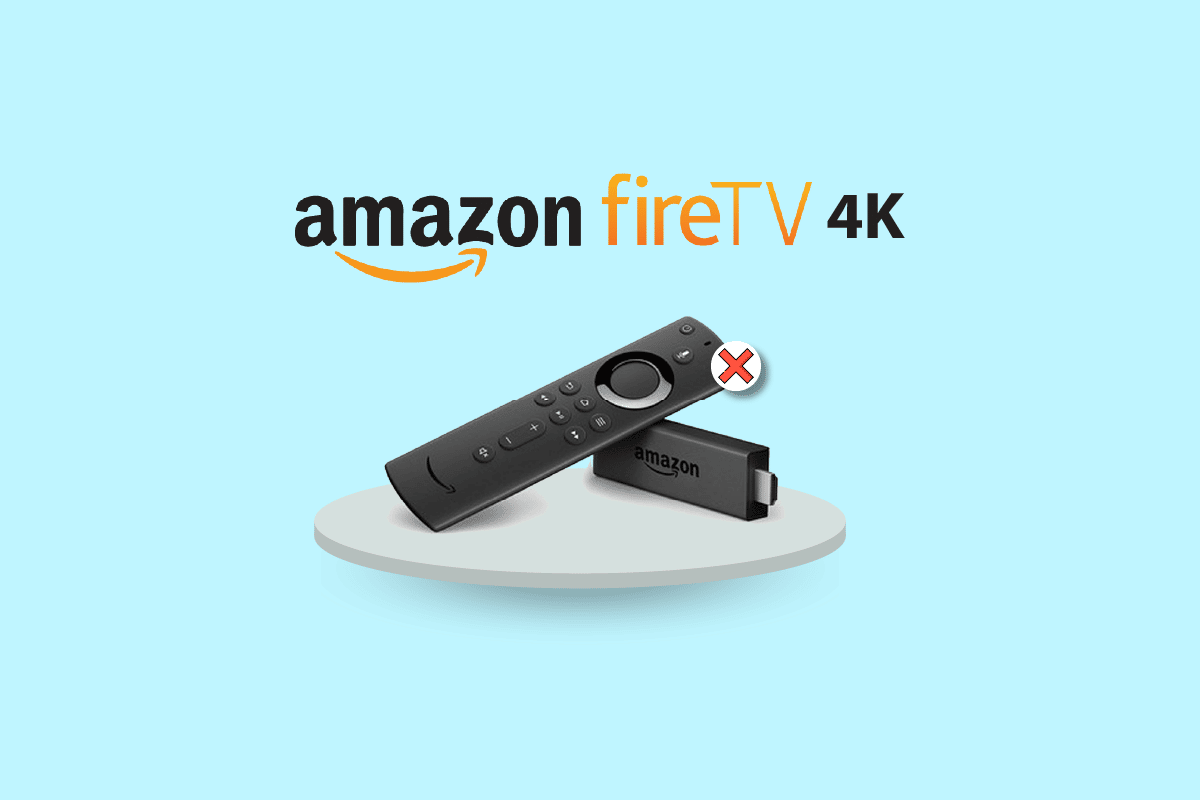
Šajā modernajā, progresīvajā tehnoloģiju laikmetā ikviena cilvēka sapnis ir izmēģināt jaunus tirgū pieejamus produktus. Taču dažādi faktori mums traucē iegādāties jaunos modeļus. Šī domēna labākā iezīme ir tā, ka ir ierīces, kas palīdz iegūt pieredzi, kas ir līdzīga jaunajai. Piemēram, ja jums ir garlaicīgi skatīties parasto LCD televizoru, varat iegādāties Fire TV Stick, lai padarītu to par viedo televizoru. Tagad, tiklīdz tiek izlaists Fire TV Stick 4K atjauninājums, jums ir jāinstalē atjauninājums savā Fire TV Stick, lai izvairītos no problēmām ar televizora normālu darbību. Pieņemsim, ka šajā scenārijā jūs saskaraties ar šo kļūdu, kurā teikts: Nevar atjaunināt Fire TV Stick 4K. Tagad atkārtotas atjaunināšanas reizes var nedot meklēto rezultātu. Tā vietā kļūdas ziņojums tiktu parādīts vairākas reizes. Lai novērstu Firestick 4K problēmu nevar atjaunināt, iesakām izlasīt šo rakstu un ievērot metodes, kā šo problēmu viegli novērst. Kā bonuss šeit ir izskaidrota arī Fire TV Stick pareizas atjaunināšanas metode.
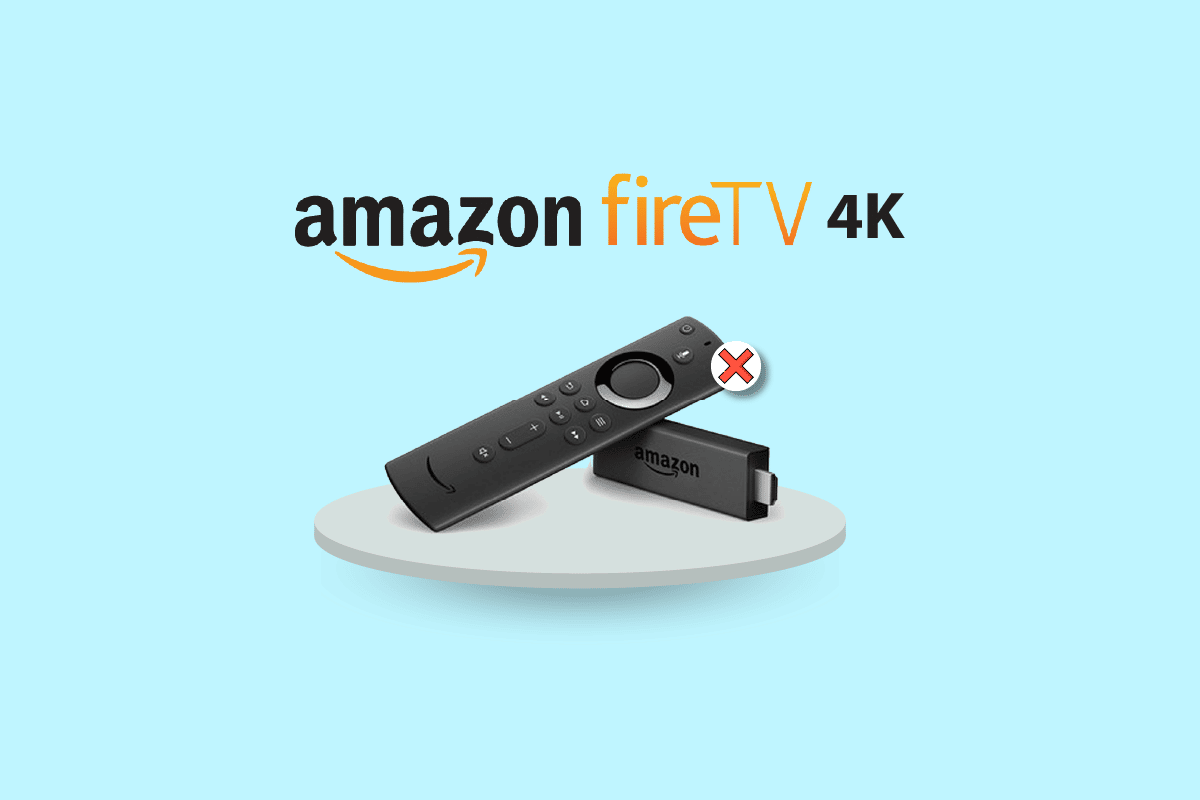
Kā novērst Fire TV Stick 4K atjaunināšanu
Tālāk ir norādīti iespējamie problēmas cēloņi, kas saistīti ar Fire TV Stick atjaunināšanu uz jaunāko versiju.
- Problēma ar interneta savienojumu - Iespējams, radusies problēma ar Wi-Fi tīklu, ar kuru esat izveidojis savienojumu, un tas var neatbalstīt atjauninājuma lejupielādi.
- Atjaunināšanas kļūda un kļūmes - Programmatūras OS atjaunināšanas kļūda un kļūmes var traucēt instalēšanas procesu, un jūs varat saņemt kļūdas ziņojumu Nevar atjaunināt Fire TV Stick 4K. Šīs kļūdas un kļūmes var izraisīt nezināmas programmatūras instalēšana jūsu Fire TV Stick.
- Nepietiekama krātuve Fire TV Stick- Lai lejupielādētu atjauninājumu, ir nepieciešams pietiekami daudz vietas atmiņā. Vietu var samazināt daudzās Fire TV Stick lietotnes un programmas.
- VPN ir iespējots - Ja jūsu Fire TV Stick ir iespējots VPN, tas var palēnināt interneta savienojuma joslas platumu un, iespējams, nevarēsit atjaunināt ierīci.
Kā veikt Fire TV Stick 4K atjaunināšanu
Šajā sadaļā ir izskaidrota detalizēta metode, kā atjaunināt Fire TV Stick uz jaunāko versiju.
1. Izvēlieties Settings ikonu sākuma ekrānā.
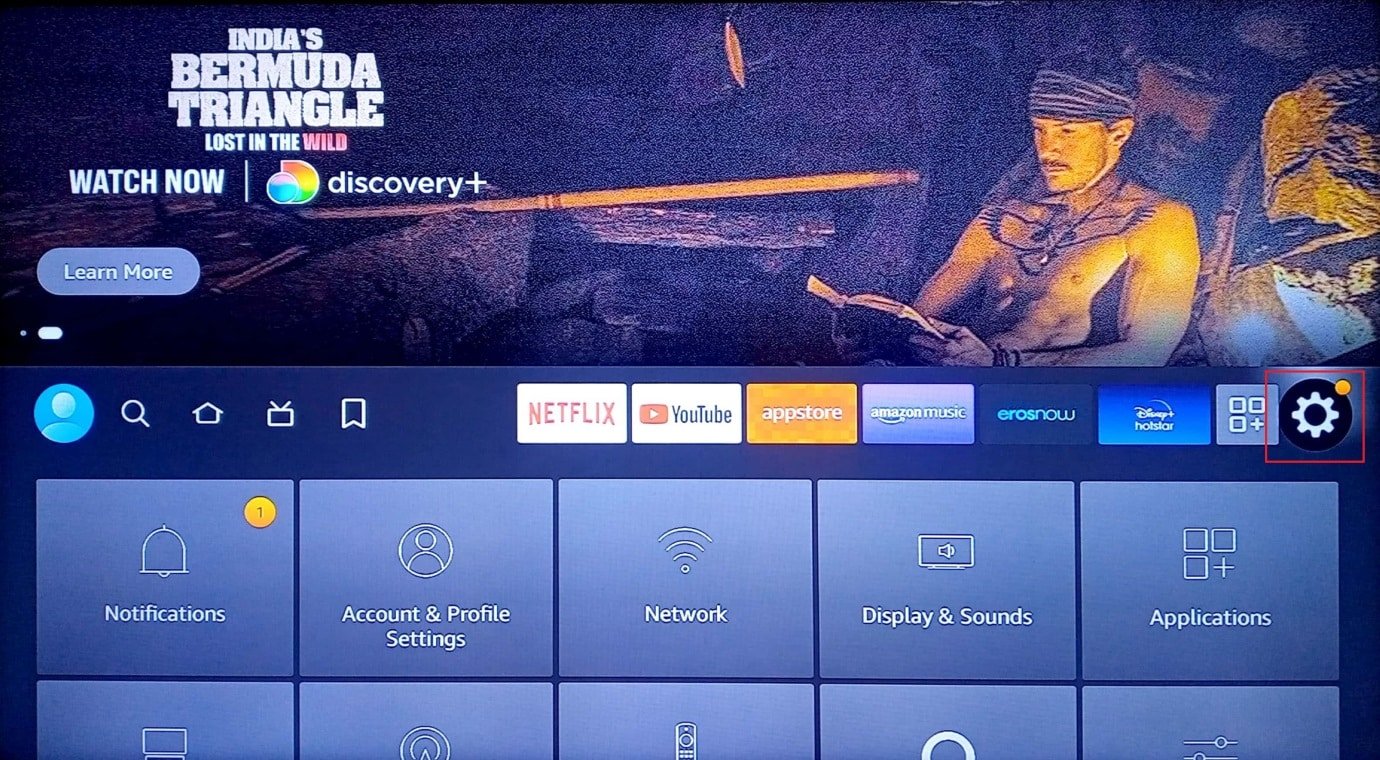
2. Izvēlieties Mana uguns TV variants.
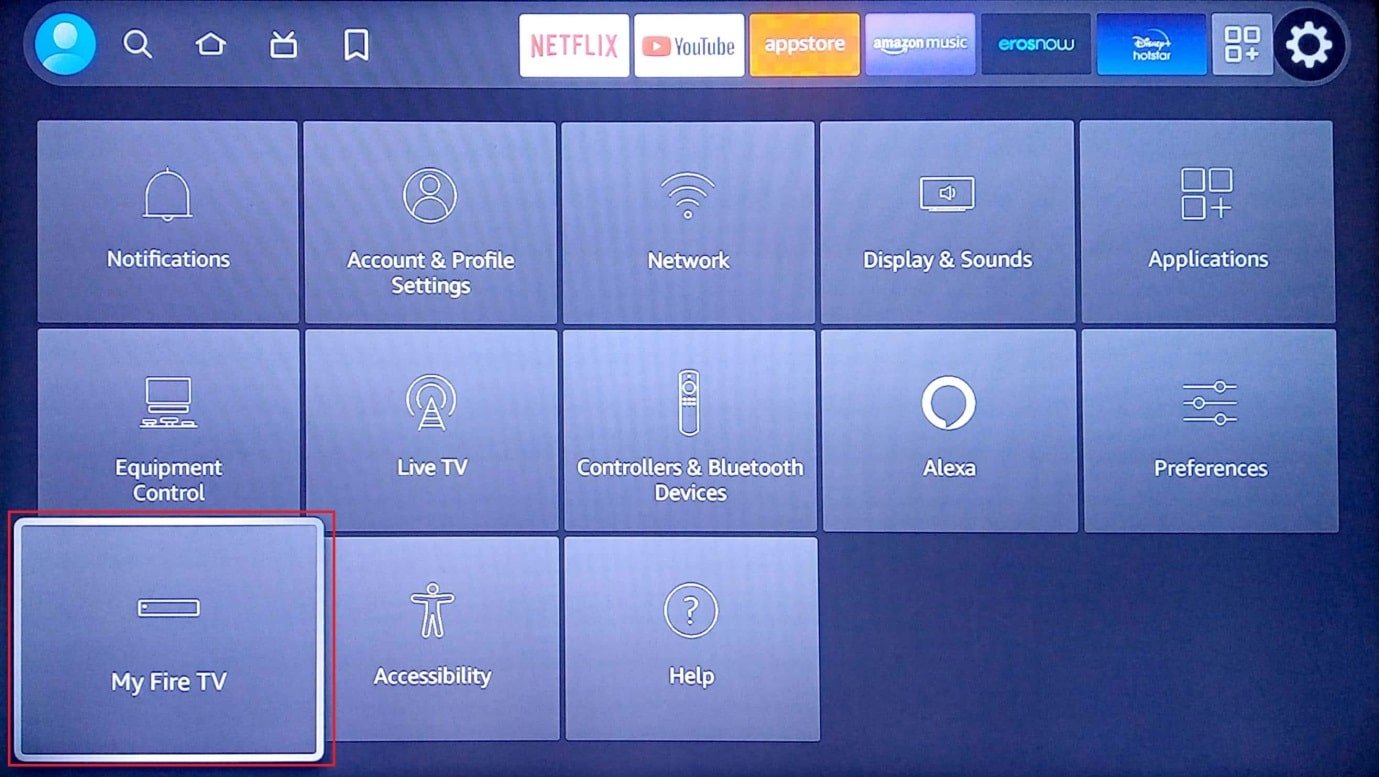
3. Izvēlieties Par mums cilne sarakstā.
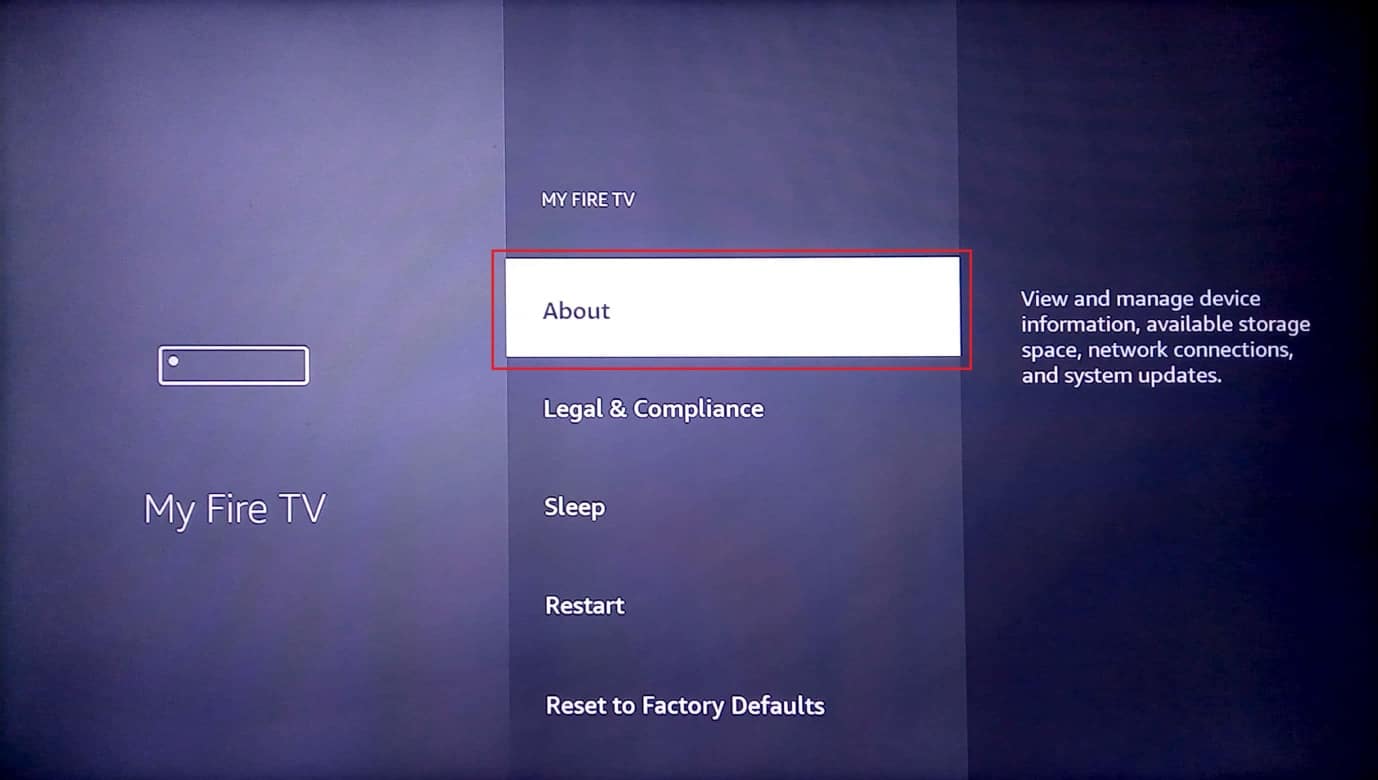
4. Izvēlieties Pārbaudīt, vai nav atjauninājumu variants.
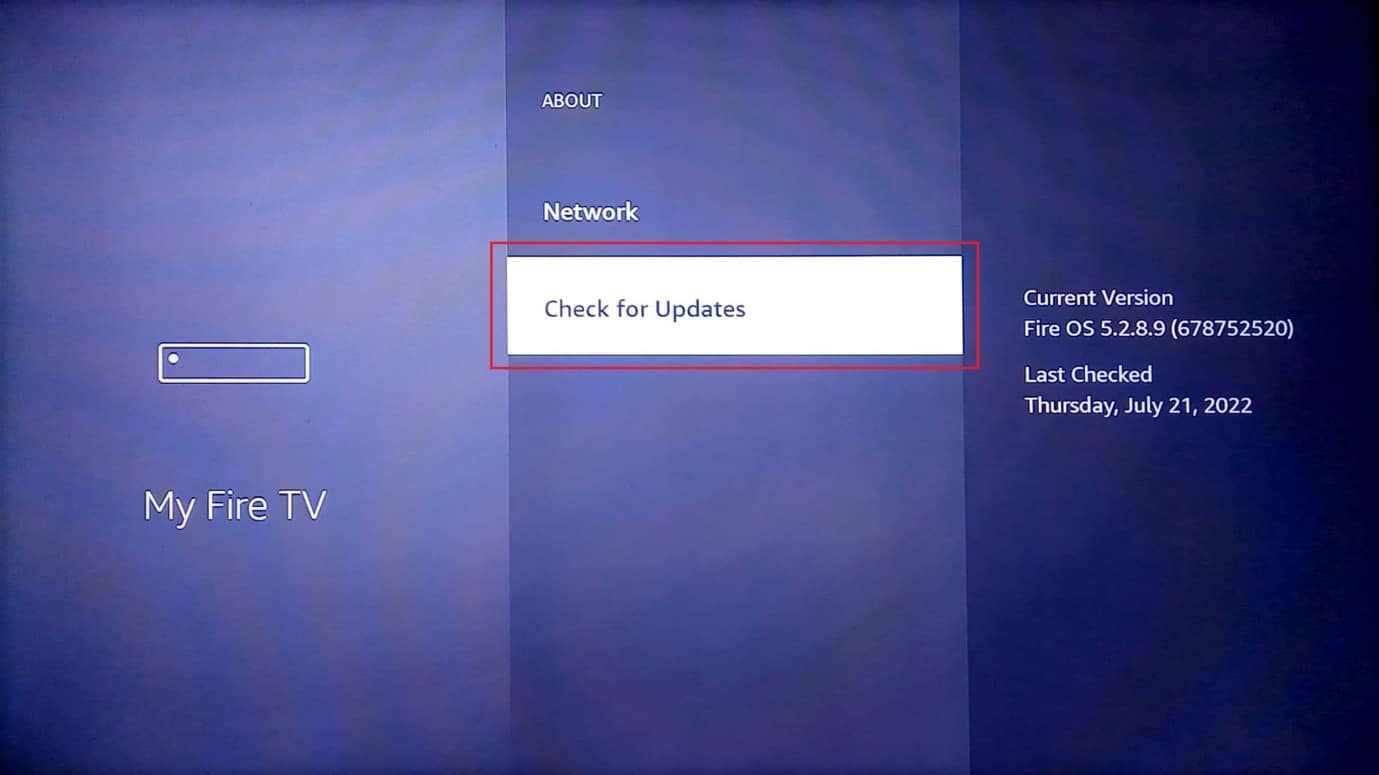
5. Izvēlieties Instalējiet atjauninājumu variants.
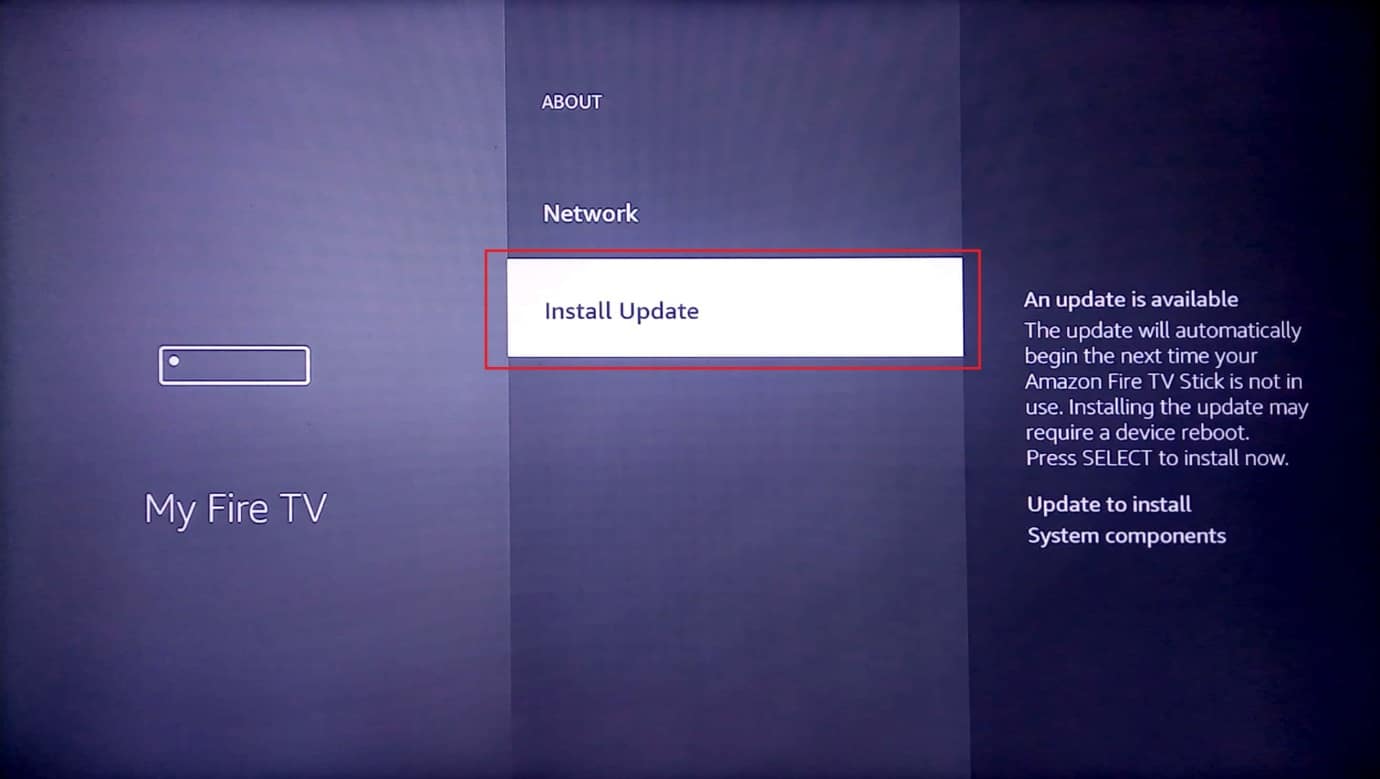
Arī lasīt: Kā paātrināt Firestick
Šeit ir visas iespējamās metodes, kā novērst Fire TV Stick 4K problēmas atjaunināšanu.
1. metode: pamata problēmu novēršanas metodes
Šajā sadaļā izskaidrotās pamata problēmu novēršanas metodes var palīdzēt novērst un novērst nelielas problēmas un kļūmes, kas varētu būt izraisījušas kļūdu ar Fire TV Stick atjauninājumu.
1A. Aparatūras problēmu novēršana
Pirmkārt, pārbaudiet, vai aparatūras savienojumi nav bojāti, un pārbaudiet Fire TV Stick savienojuma portus.
- Izmantojiet nodrošināto savienojuma aprīkojumu- Lai izvairītos no nesaderības problēmām, izmantojiet kopā ar Fire TV Stick komplektā iekļauto strāvas adapteri un HDMI kabeli.
- Nomainiet HDMI kabeli - Ja HDMI kabelis ir bojāts vai savīts, varat nomainīt HDMI kabeli, lai novērstu problēmu. Varat mēģināt izmantot ātrdarbīgu HDMI kabeli, lai labotu kļūdas ziņojumu Nevar atjaunināt Fire TV Stick 4K. Tas arī palīdzētu ātrāk pārsūtīt datus.
- Pievienojiet HDMI kabeli tieši - Ja izmantojat HDMI centrmezglu, lai savienotu HDMI kabeli ar savu Fire TV Stick, varat mēģināt to atvienot un pēc tam pievienot tieši HDMI portam. Tas samazinātu traucējumus no citiem ierīces HDMI kabeļiem un palīdzētu instalēt Fire TV Stick 4K atjauninājumu.
- Pārbaudiet problēmas ar Fire TV Stick tālvadības pulti - Pārbaudiet, vai Fire TV Stick tālvadības pults avota vai ievades pogas darbojas, un pārbaudiet, vai varat atlasīt opcijas, izmantojot tālvadības pulti. Ja ir radusies problēma ar tālvadības pulti, nomainiet to ar jaunu, lai izvairītos no Firestick 4K atjaunināšanas problēmas.
- Perifērijas ierīces - Ja perifērijas ierīces, piemēram, uztvērēji un skaņas joslas, ir pievienotas Fire TV Stick, izmantojot savienojuma portus un kabeļus, varat mēģināt tās atvienot un atkārtoti pievienot pieslēgvietām, lai novērstu problēmu.
1B. Atkārtoti pievienojiet HDMI kabeli Fire TV Stick
Dažreiz Fire TV Stick ievadītā ievade var netikt pareizi piešķirta televizoram nelielas kļūmes vai HDMI kabeļa kļūdas dēļ. Varat mēģināt atkārtoti pievienot kabeli HDMI portam, lai labotu kļūdas ziņojumu Nevar atjaunināt Fire TV Stick 4K.
1. Atvienojiet Ugunsgrēka TV stick no HDMI porta un pagaidiet 5 minūtes.
2. No jauna pievienojiet Fire TV Stick HDMI portam un atjauniniet to.
1C. Restartējiet Fire TV
Kā universālu metodi visu ierīču problēmu novēršanai varat mēģināt restartēt Fire TV Stick, lai atrisinātu problēmu.
1. Doties uz: Settings sākuma ekrānā.
2. Izvēlnē atlasiet Mana uguns TV variants.
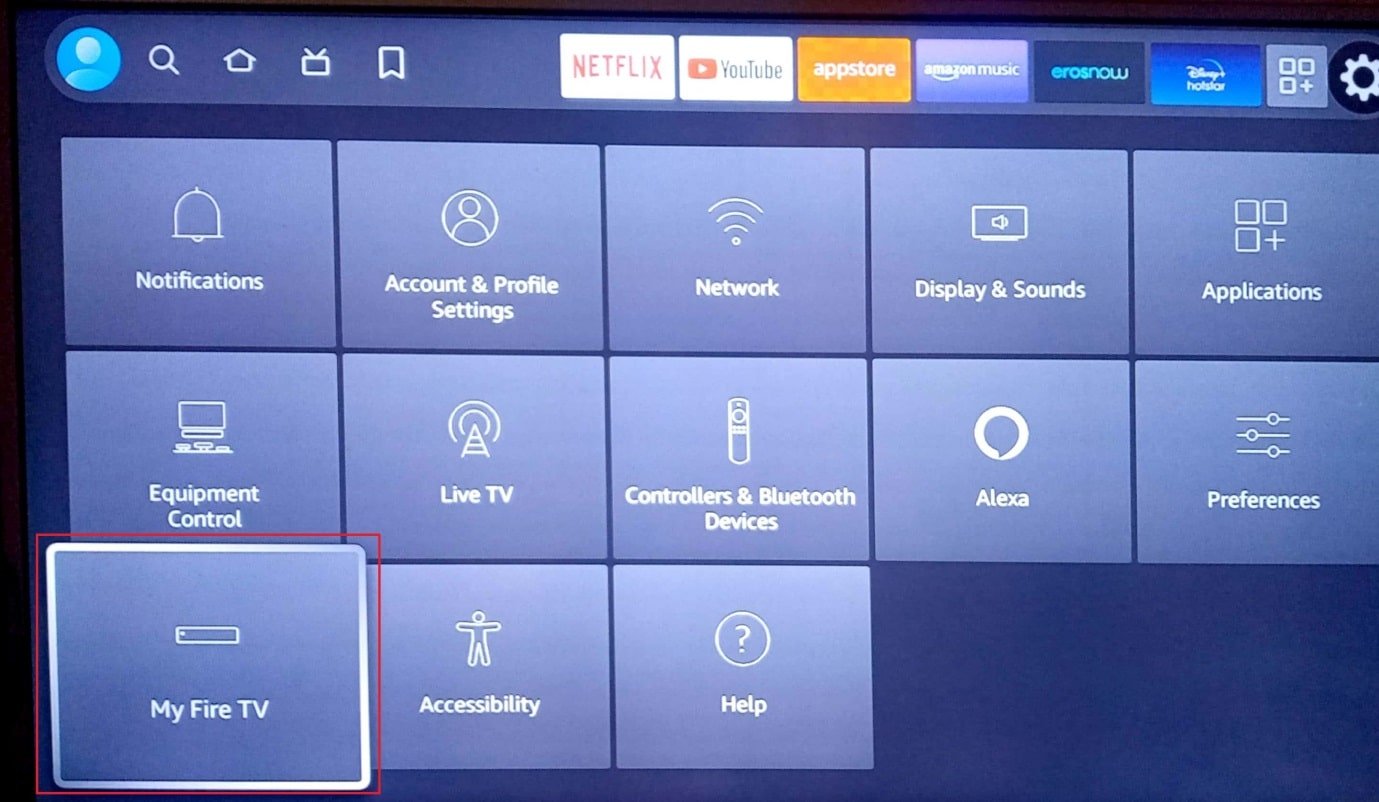
3. Izvēlieties Restarts opciju un nospiediet uz leju bulttaustiņš divreiz.
Piezīme: Varat arī nospiest Izvēlēties vai apaļā poga vidū+ Atskaņošana / pauze tālvadības pults poga 5 sekundes.
4. Izvēlieties Restarts opciju vēlreiz un nospiediet OK pogu, lai restartētu Fire TV Stick.
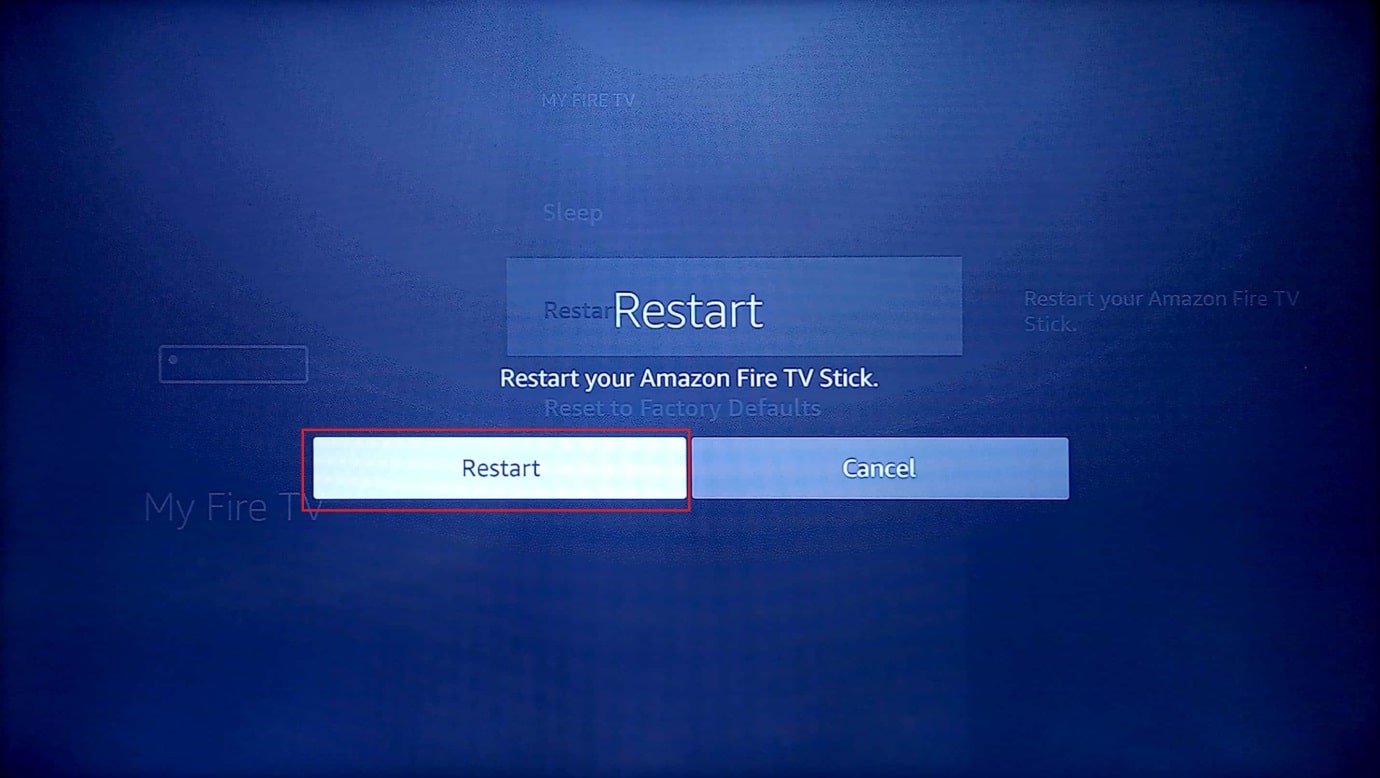
1D. Strāvas cikla ierīces
Vēl viena problēmas novēršanas iespēja ir piespiedu kārtā ieslēgt savienojošās ierīces. Tas nodzēstu visas kļūmes un kļūdas ierīcēs.
I iespēja: restartējiet Fire TV Stick
Šeit ir izskaidrota Fire TV Stick aktivizēšanas metode.
1. Atvienojiet savu Ugunsdzēsības TV no HDMI porta un USB kabeli no mikro USB porta.
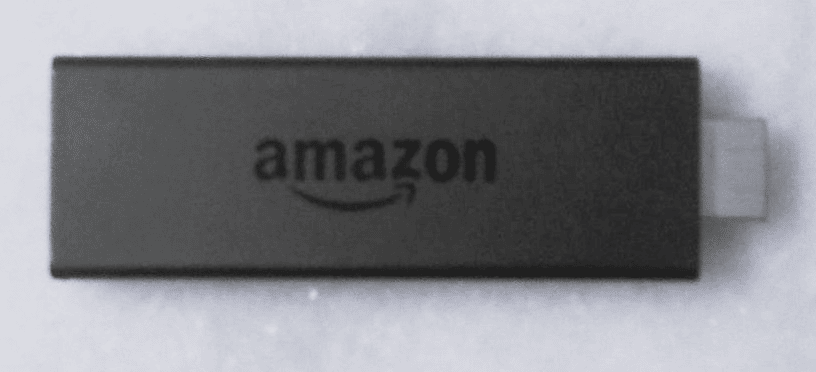
2. Pagaidiet 60 sekundes, atkal pievienojiet Fire TV Stick un ieslēdziet to.
Arī lasīt: Kā izslēgt Firestick
II iespēja: restartējiet Wi-Fi maršrutētāju
Veiciet šajā metodē norādītās darbības, lai ieslēgtu Wi-Fi maršrutētāju, lai novērstu tīkla savienojuma problēmas un atrisinātu kļūdas ziņojumu Nevar atjaunināt Fire TV Stick 4K.
1. Nospiediet jauda pogu uz Wi-Fi maršrutētāja, līdz LED lampiņas nodziest.

2. Atvienojiet strāvas kabeli no strāvas kontaktligzdas un pēc 60 sekundēm pievienojiet to atpakaļ.
3. Nospiediet jauda pogu, līdz iedegas LED lampas, un pievienojiet Fire TV Stick tīklam.
1E. Dodieties uz balss skatu
Ja ekrāns ir iestrēdzis, instalējot Fire TV Stick 4K atjauninājumu, varat veikt šajā metodē norādīto darbību, lai izietu no atjaunināšanas ekrāna un skatītu Fire TV Stick sākuma ekrānu.
Lai pārietu uz balss skatu, vienkārši turiet nospiestu Atpakaļ+ izvēlne vienlaikus nospiediet pogas Fire TV tālvadības pultī, lai atvērtu balss skatu.
1F. Ļaujiet Fire TV atdzist
Ja izmantojat Fire TV Stick siltākos apgabalos, varat ļaut tai regulāri atdzist, lai izvairītos no problēmas, kas rodas, nevar atjaunināt Firestick 4K.
- Izslēdziet Fire TV Stick, pagaidiet 10 līdz 15 minūtes un ieslēdziet televizoru.
- Izslēdziet Fire TV Stick ik pēc 4 līdz 5 stundām, lai tā darbotos labāk.
1G. Izmantojiet VPN pakalpojumu (ja piemērojams)
Lai labotu kļūdas ziņojumu Nevar atjaunināt Fire TV Stick 4K, varat mēģināt izmantot VPN pakalpojumu, piemēram, NordVPN. Ja uzskatāt, ka paziņots atjauninājums ir noderīgs, bet nevarat tam piekļūt ģeogrāfisko ierobežojumu dēļ jūsu reģionā, varat mēģināt izmantot VPN pakalpojumu, lai instalētu konkrēto atjauninājumu. Tomēr šī metode ir piemērojama tikai to atjauninājumu lejupielādei, kas ir izlaisti citos reģionos. Pretējā gadījumā ieteicams izvairīties no VPN pakalpojuma izmantošanas savā Fire TV Stick.
1H. Pārbaudiet problēmu Amazon serveros
Ja rodas problēma ar Amazon serveri, jūs varat saskarties ar šo problēmu. Lai to novērstu, varat skatīt Amazon kopienas statusu savā noklusējuma tīmekļa pārlūkprogrammā. Ja serverim tiek veikta apkope, jums jāgaida, līdz Amazon kopiena atgriezīsies funkcionālā formā.
2. metode: interneta savienojuma problēmu novēršana
Viens no galvenajiem Fire TV Stick atjaunināšanas problēmas iemesliem ir interneta savienojuma problēma. Varat mēģināt ieviest šajā sadaļā norādītās metodes, lai novērstu interneta savienojuma kļūdas un nobīdes.
I darbība: pārbaudiet interneta savienojuma ātrumu
Ja interneta savienojuma augšupielādes ātrums ir zemāks 25 Mbps, jūs nevarat izmantot konkrēto Wi-Fi tīklu, lai atjauninātu savu Fire TV Stick. Varat pārbaudīt Wi-Fi tīkla ātrumu, ar kuru esat izveidojis savienojumu, izmantojot Windows datoru. Ja specifikācija ir izpildīta, varat viegli novērst kļūdas ziņojumu Nevar atjaunināt Fire TV Stick 4K. Apmeklējiet Speedtest vietni un pārbaudiet tīkla ātrumu.
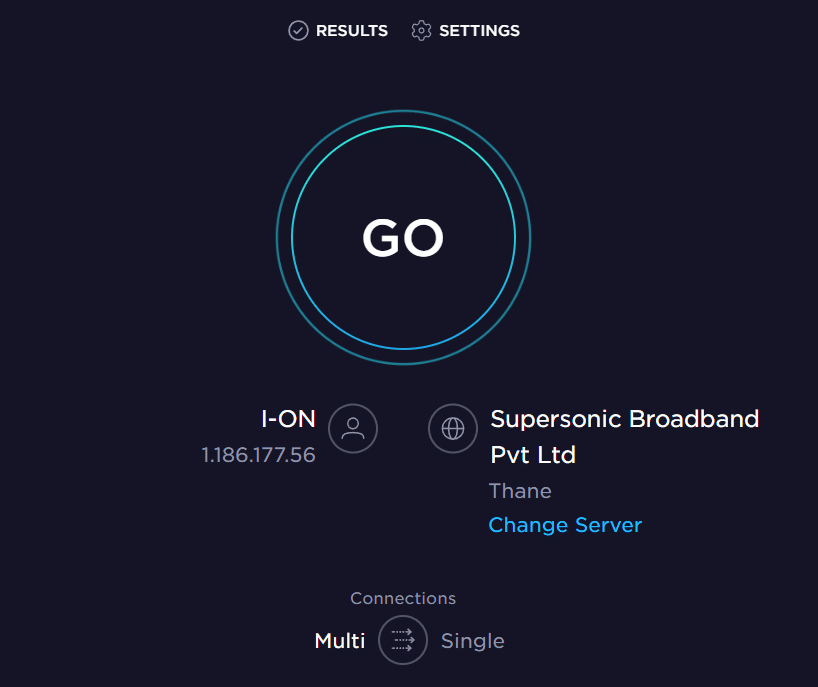
Ja Augšupielādes ātrums rezultātu lapā ir mazāks par norādīto vērtību 25 Mbps, jums ir jāievēro viena no šīm metodēm un atkārtoti jāinstalē Fire TV Stick 4K atjauninājums.
- Pievienojiet Fire TV Stick citam Wi-Fi tīklam vai
- Mainiet izmantotā interneta savienojuma plānu.
II darbība: nostipriniet Fire TV Stick interneta savienojumu
Nākamā metode, kā novērst problēmu Nevar atjaunināt Firestick 4K, ir stiprināt Fire TV Stick interneta savienojumu, lai samazinātu tīkla savienojuma problēmas. Varat:
- Atvienojiet citas ierīces, kas ir savienotas ar Wi-Fi tīklu.
- Ievietojiet attālumu starp Fire TV Stick un Wi-Fi maršrutētāju.
III darbība: pārbaudiet, vai Fire TV ir savienots ar internetu
Vēl viens izplatīts Fire TV Stick atjaunināšanas problēmas iemesls ir tas, ka tas var nebūt savienots ar interneta savienojumu. Lai to labotu, varat pārbaudīt, vai Fire TV Stick ir savienots ar Wi-Fi tīklu, izmantojot šeit norādīto metodi.
1. Sākuma ekrānā atlasiet Settings ikonu.
2. Izvēlieties tīkls variants.
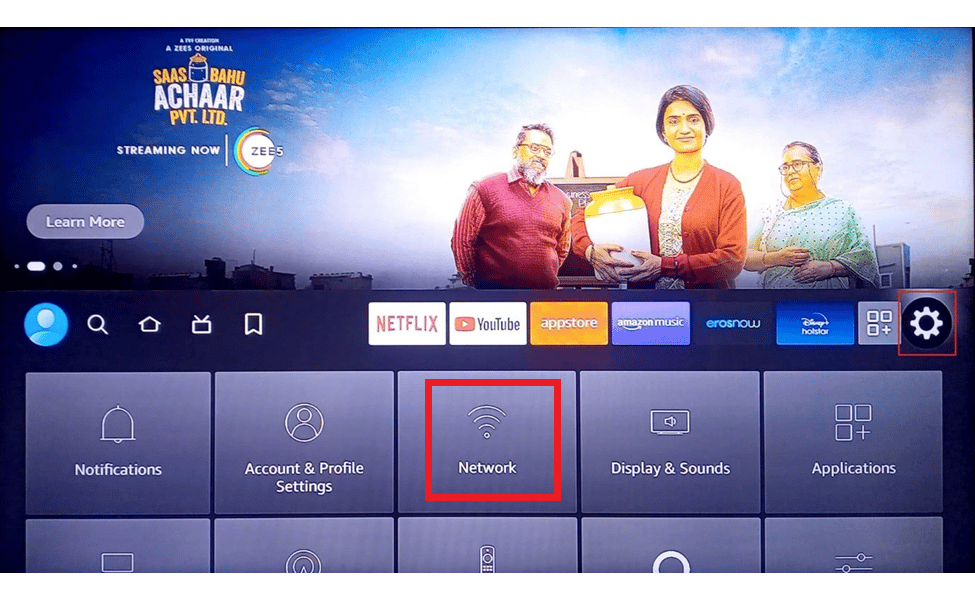
3. Nospiediet Atskaņošana / pauze pogu uz Fire TV tālvadības pults, lai pārbaudītu, vai jūsu Fire TV ir savienots ar internetu.
IV darbība. Atkārtoti izveidojiet savienojumu ar interneta savienojumu
Ja interneta savienojumā ar Fire TV Stick ir radusies kļūme, varat mēģināt to atkārtoti savienot ar Wi-Fi tīklu, lai labotu kļūdas ziņojumu Nevar atjaunināt Fire TV Stick 4K, veicot tālāk norādītās darbības.
1. Izvēlieties Settings ikonu sākuma ekrāna labajā pusē.
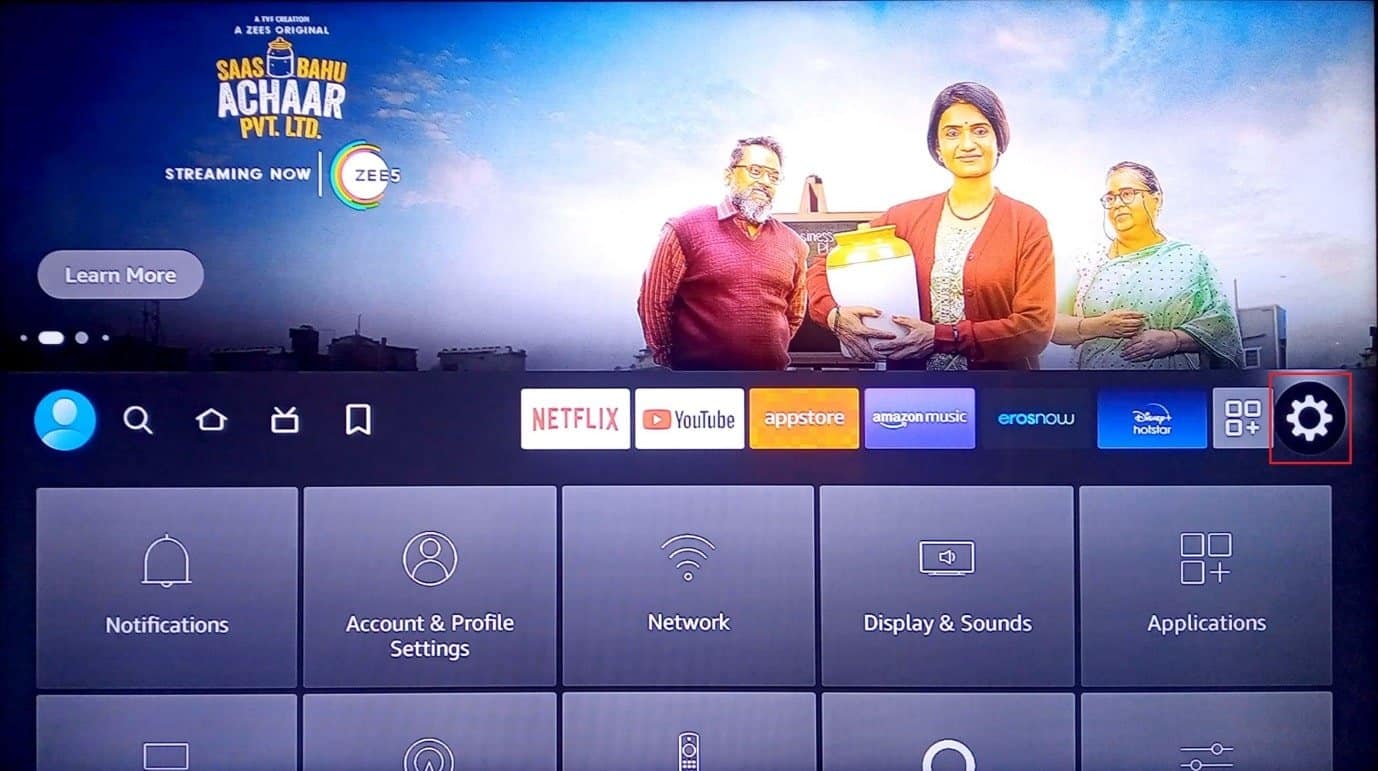
2. Izvēlieties tīkls izvēlnē.
3. Izvēlieties Mājas Wi-Fi tīkls variants.
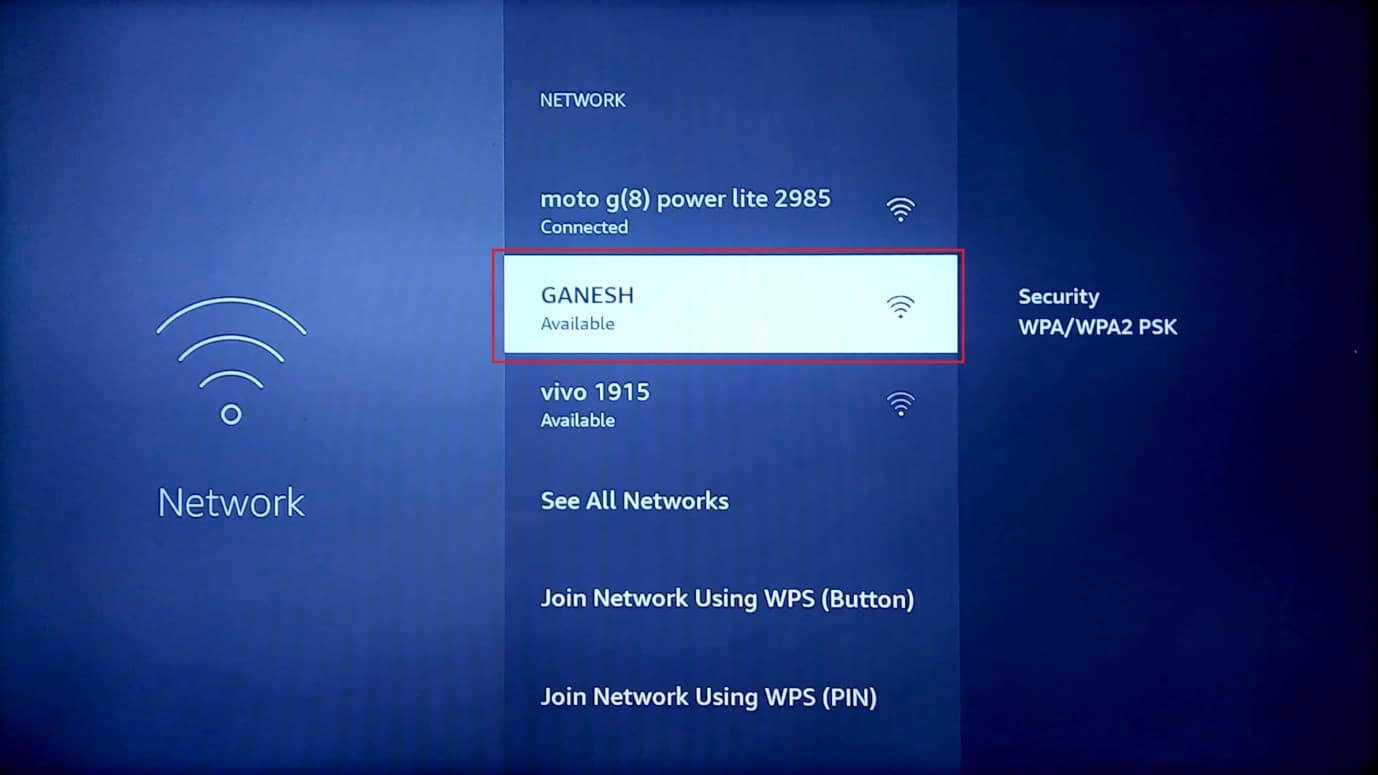
4. Izvēlieties konkrēto Wi-Fi tīklu, ar kuru vēlaties izveidot savienojumu, nospiežot OK pogu divreiz uz tā.
5. Izmantojot tastatūru, ievadiet pareizo paroli un atlasiet CONNECT poga.
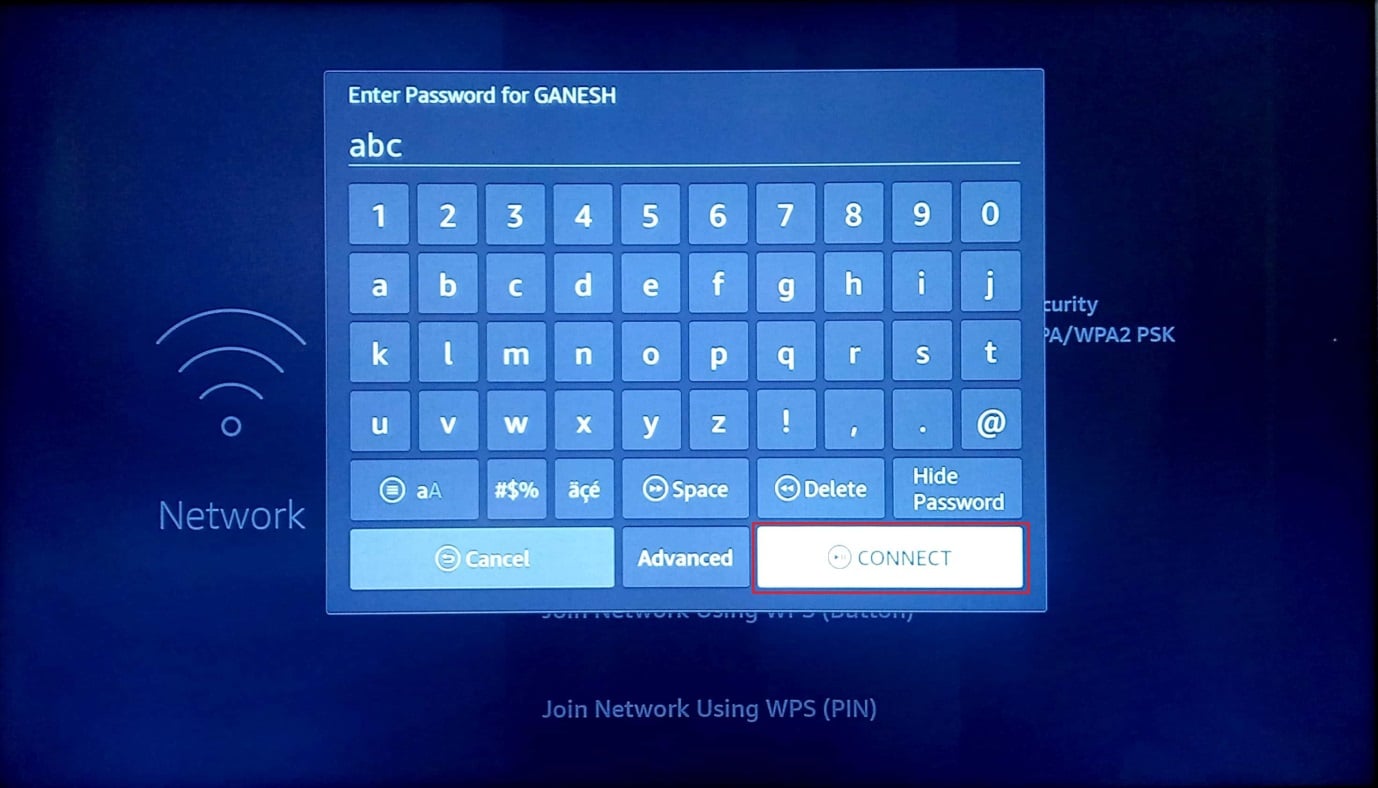
V darbība: atspējojiet VPN pakalpojumu
Viens no neidentificētajiem Fire TV Stick atjaunināšanas problēmas iemesliem ir VPN pakalpojuma traucējumi. Tas kavēs Wi-Fi tīkla ātrumu, ar kuru esat izveidojis savienojumu; varat mēģināt atspējot pakalpojumu, lai novērstu problēmu un atkārtoti instalētu Fire TV Stick 4K atjauninājumu.
1. Izmantojiet Fire TV Stick tālvadības pulti, lai atvērtu instalēto VPN pakalpojumu.
2. Izvēlieties no pogu ekrāna augšējā labajā stūrī, lai atspējotu VPN pakalpojumu.
Arī lasīt: 8 labākās Fire TV spoguļošanas lietotnes
3. metode: atbrīvojiet krātuves vietu
Fire TV Stick ir aprīkots ar iebūvētu 8 GB atmiņu, un, lai nodrošinātu atjauninājumu instalēšanu, ir nepieciešama minimālā prasība 500 MB krātuves atmiņas. Šādā gadījumā varat atbrīvot Fire TV Stick krātuvi, lai atrisinātu problēmu Nevar atjaunināt Firestick 4K.
I darbība: pārbaudiet pieejamo krātuvi
Pirmais solis, lai labotu kļūdas ziņojumu Nevar atjaunināt Fire TV Stick 4K, ir pārbaudīt Fire TV Stick pieejamo krātuvi, pārvietojoties uz iestatījumiem.
1. Iet uz Settings no sākuma ekrāna.
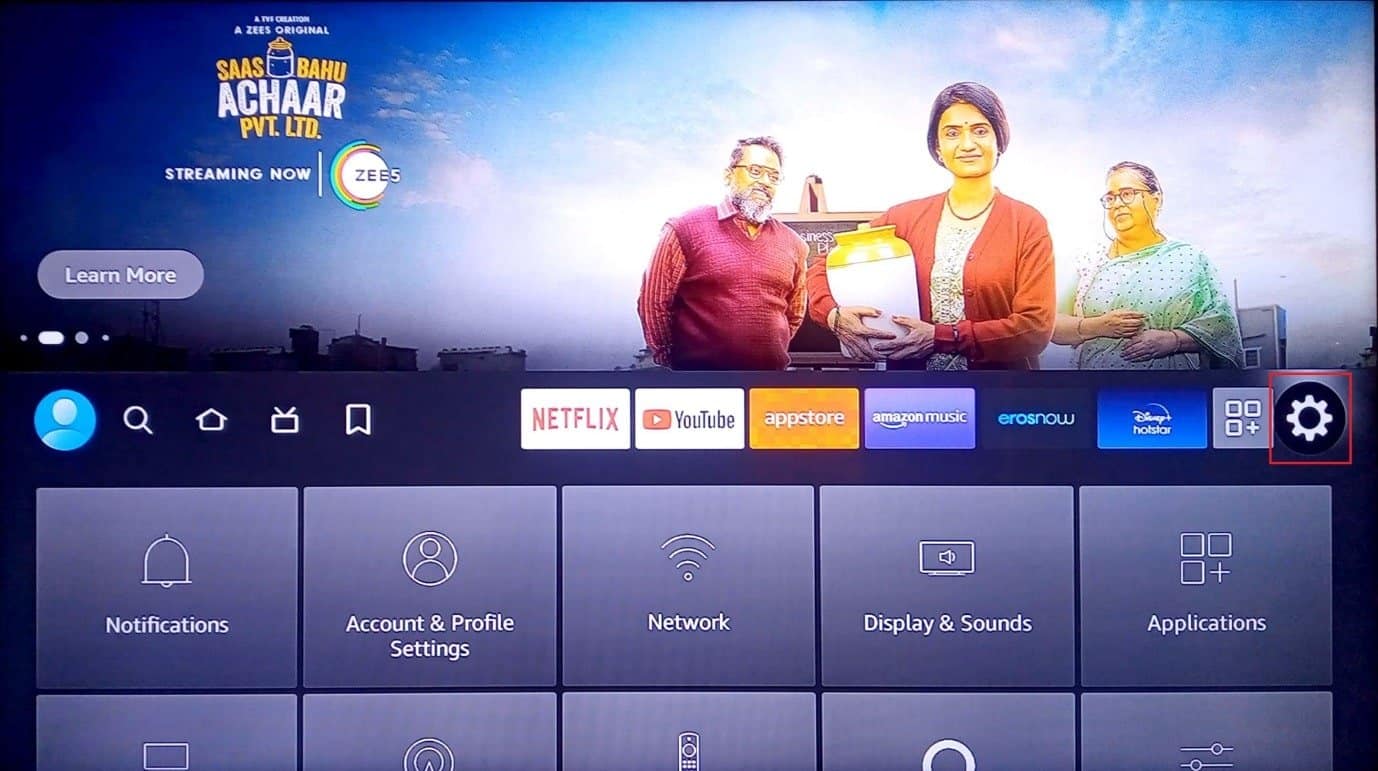
2. Izvēlieties Mana uguns TV parādītajā izvēlnē.
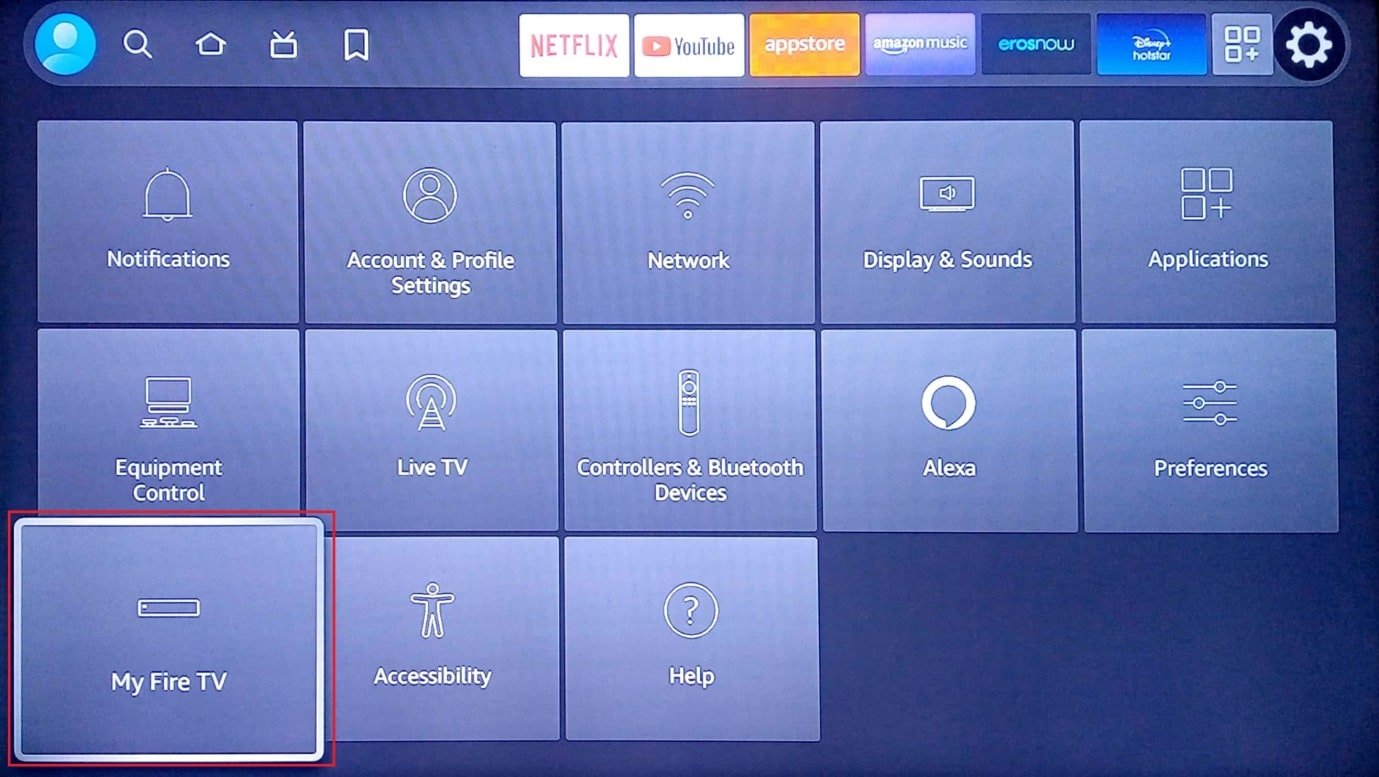
3. Izvēlieties Par mums cilne sarakstā.
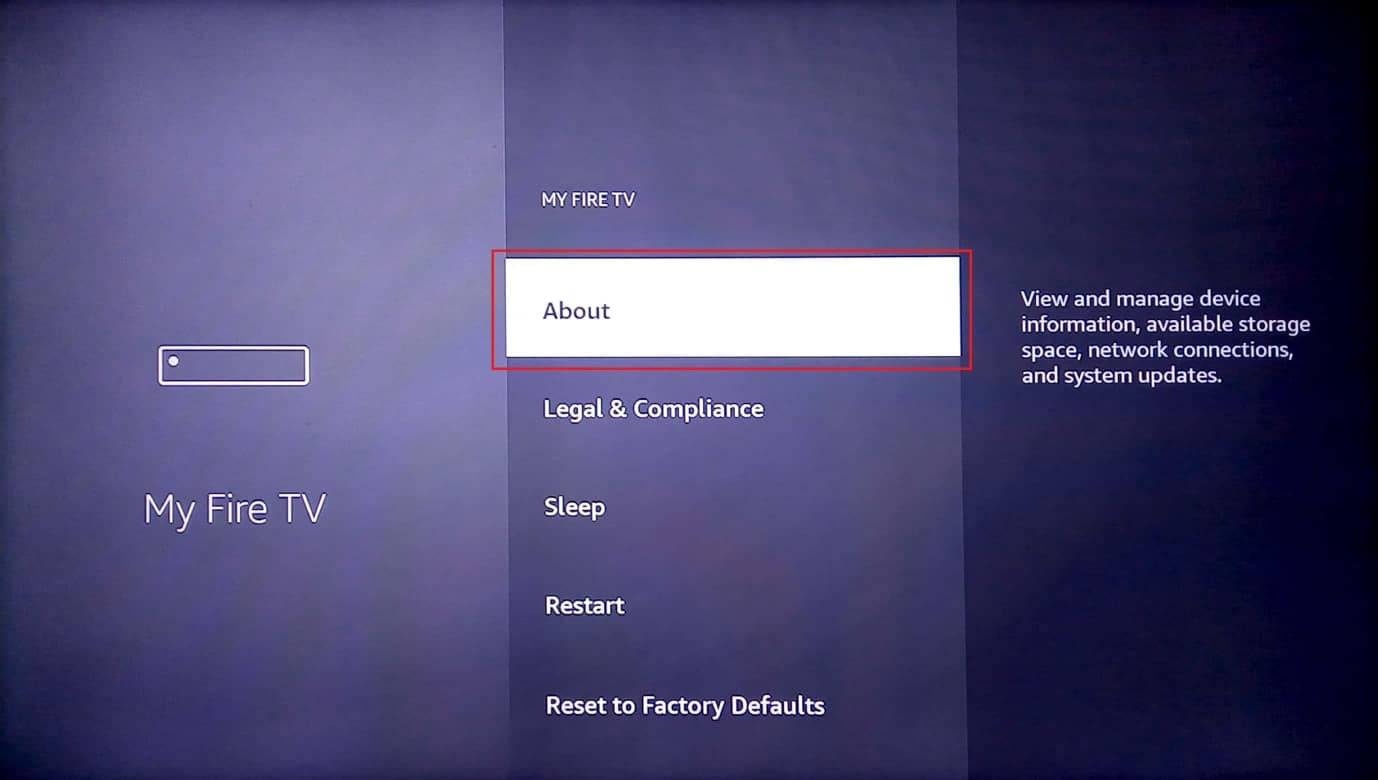
4. Izvēlieties glabāšana cilni un pārbaudiet, vai ir pieejama pietiekama krātuve.
II darbība: atinstalējiet nevajadzīgās lietotnes
Lielāko daļu Fire TV Stick krātuves vietas nodrošina ierīcē instalētās lietojumprogrammas. Varat mēģināt atinstalēt nevajadzīgās lietotnes, lai atrisinātu krātuves problēmu. Lai pilnībā iztīrītu krātuvi, jums ir jāiztīra lietotnes kešatmiņa un dati un pēc tam jāatinstalē lietotne.
1. Atgriezieties pie Settings galveno lapu un atlasiet Aplikācijas variants.
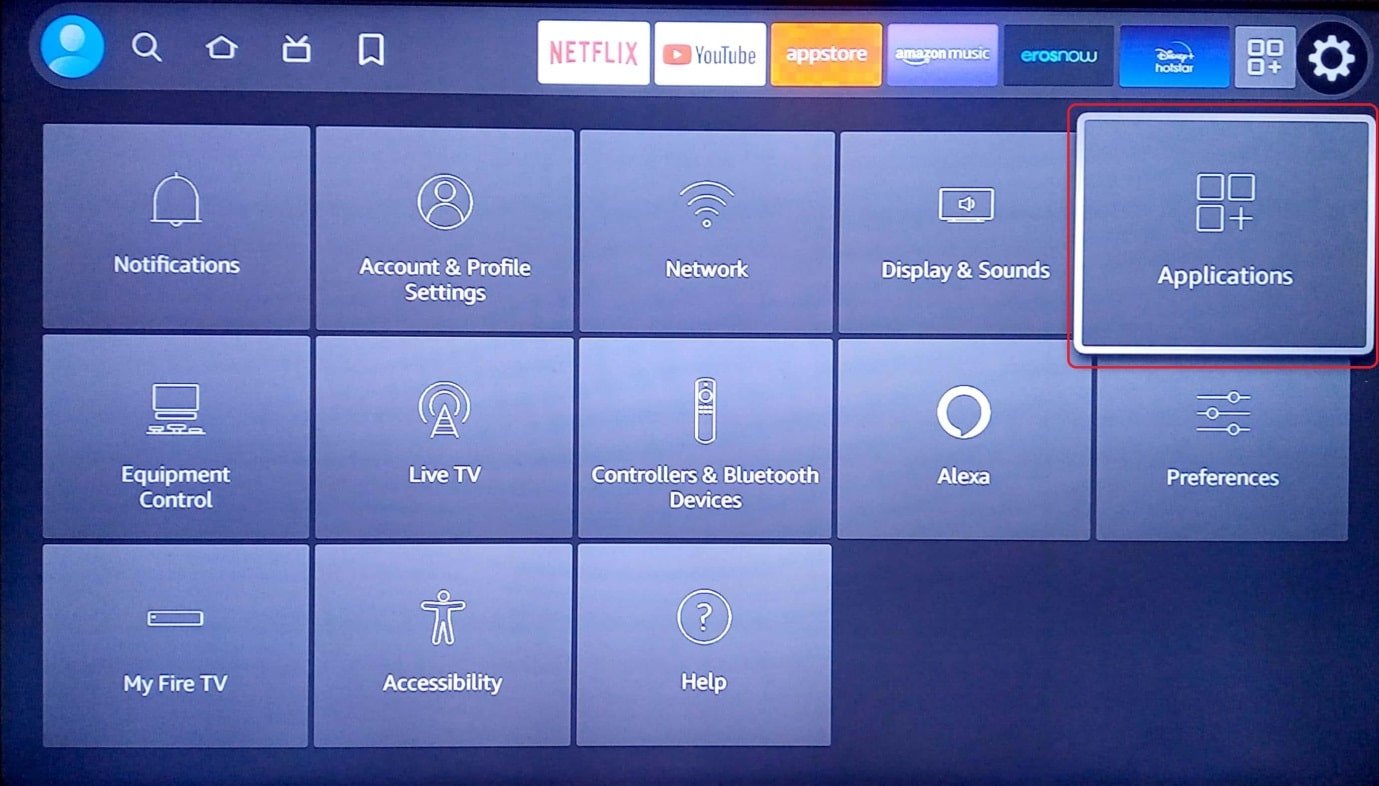
2. Izvēlieties Pārvaldīt instalētās lietojumprogrammas Tab.
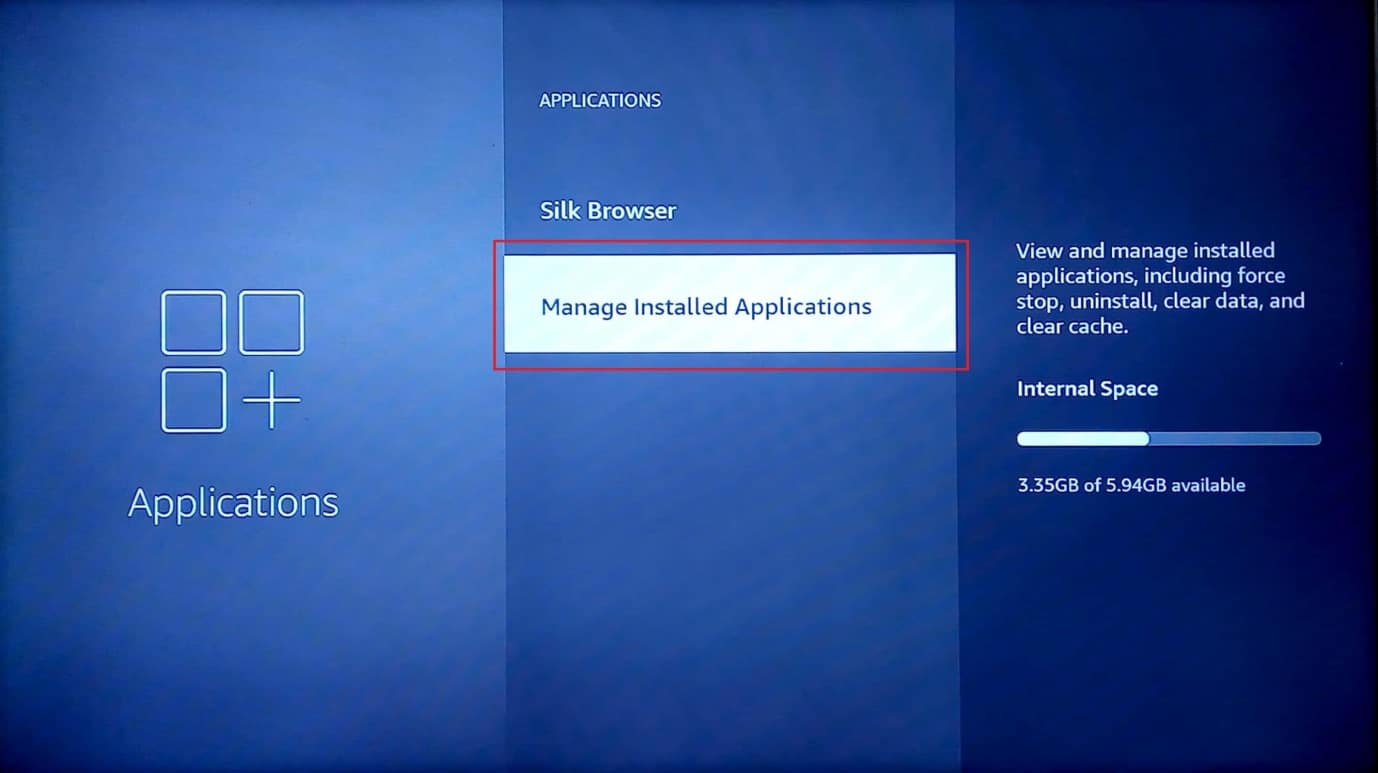
3. Izvēlieties nevajadzīgu programmu, lai skatītu programmas informācijas lapu.
Piezīme: Skaidrojuma nolūkos Netflix lietotne ir atlasīta.
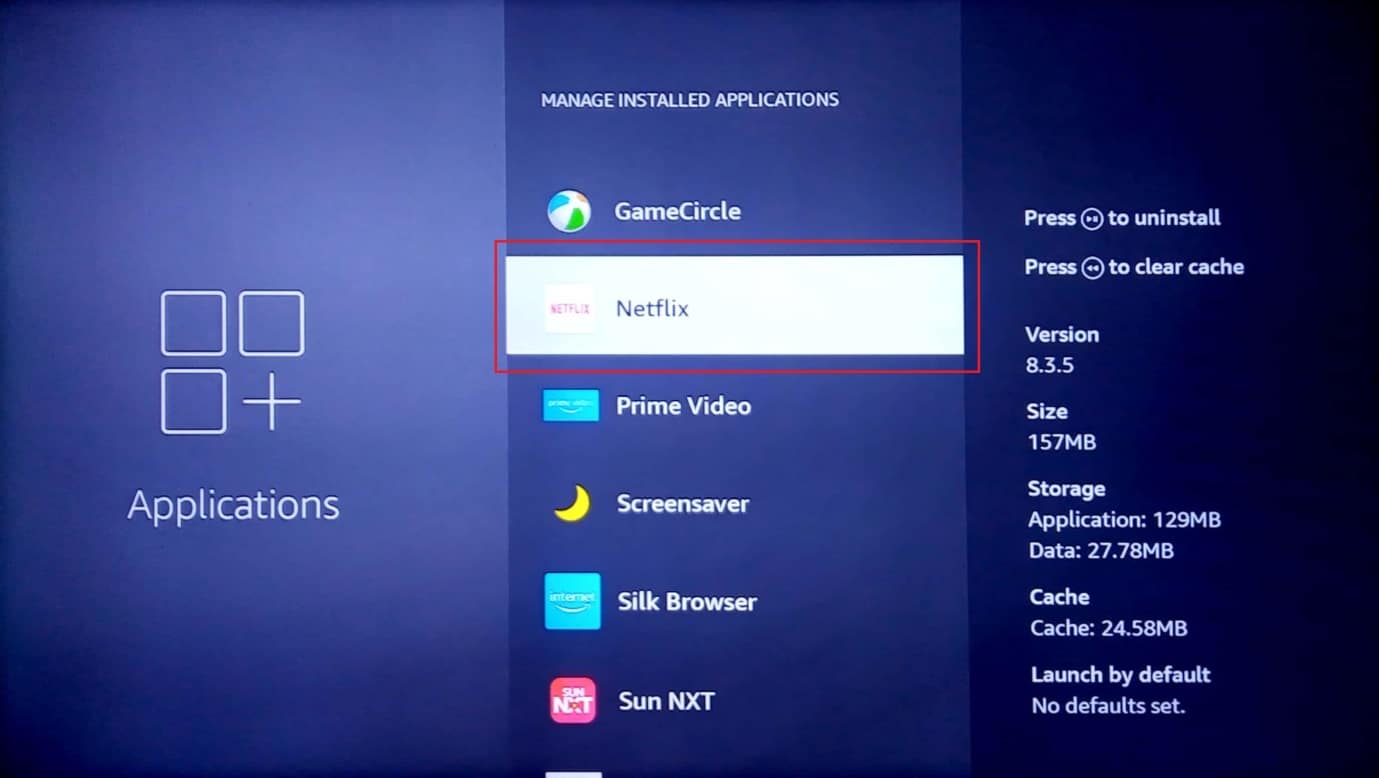
4. Izvēlieties Force stop iespēja apturēt lietotnes fona darbību.
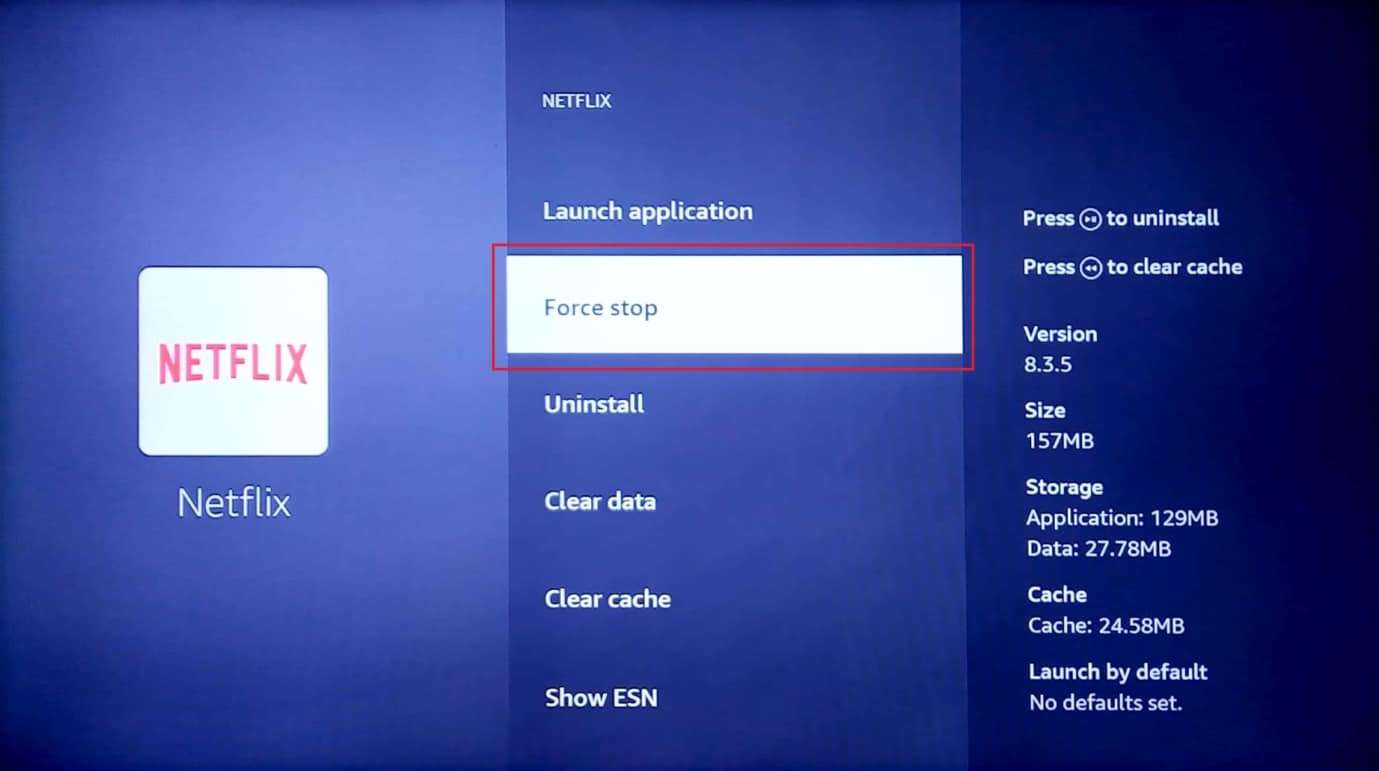
5. Izvēlieties Iztīrīt kešatmiņu iespēja notīrīt kešatmiņā saglabātos datus.
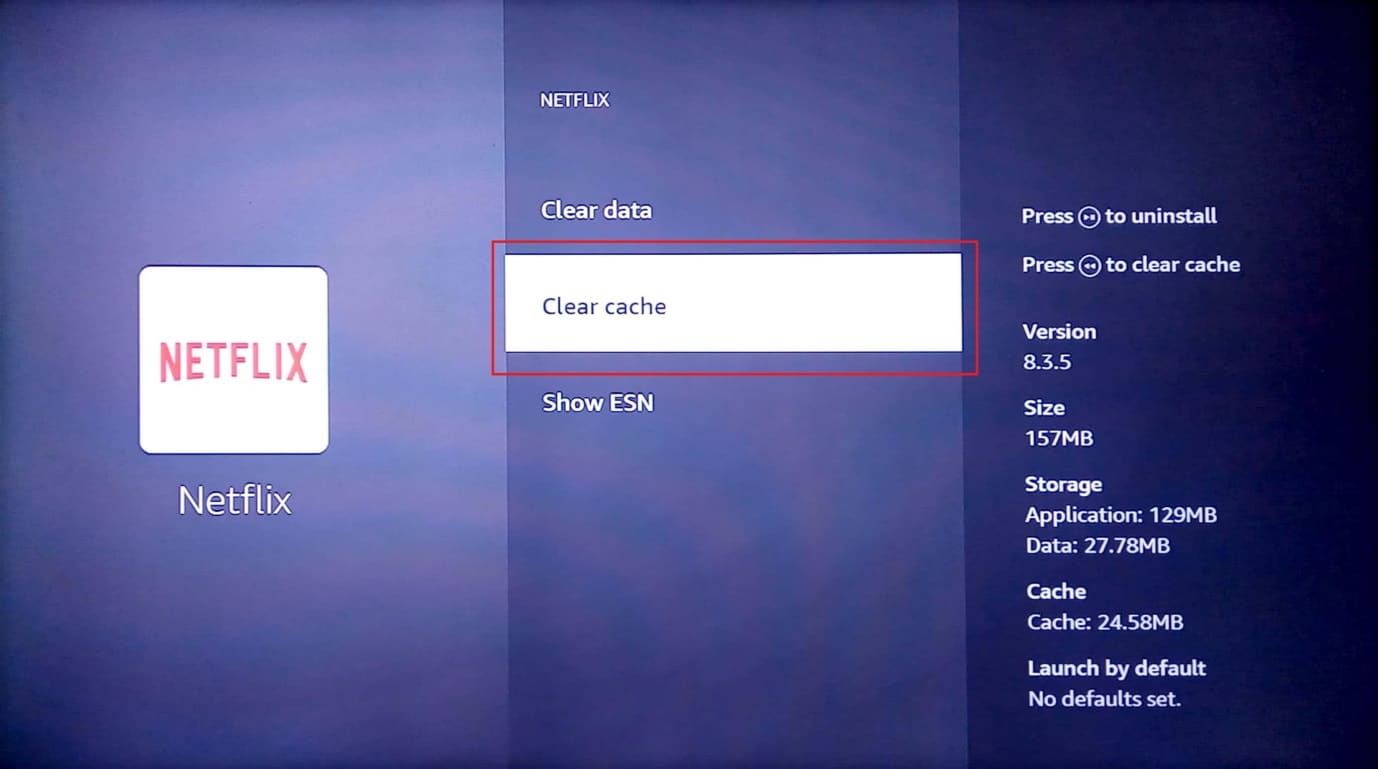
6. Izvēlieties Skaidrs datumu iespēja notīrīt lietotnes datus.
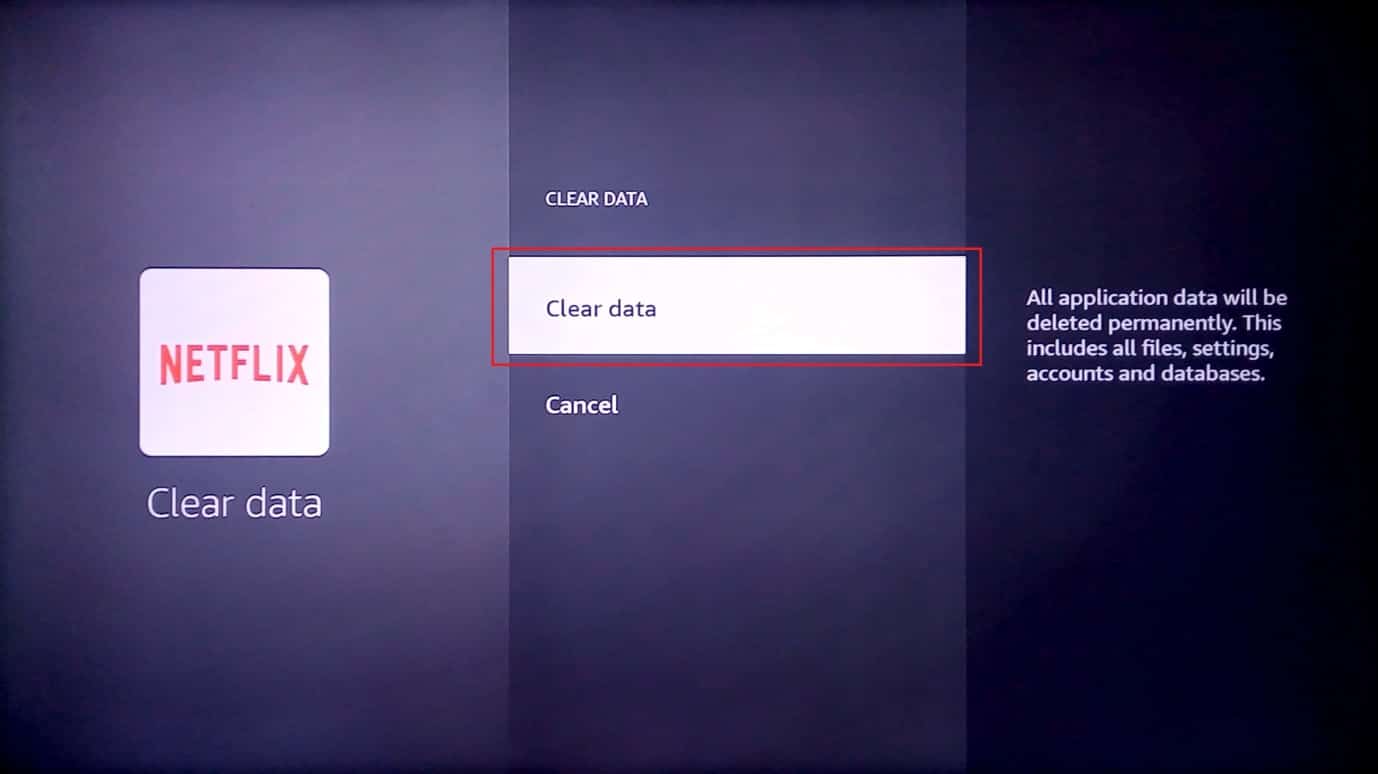
7. Izvēlieties izdzēst datus opciju apstiprinājuma uzvednes ziņojumā.
8. Atgriezieties programmas informācijas lapā un atlasiet Atinstalēt variants.
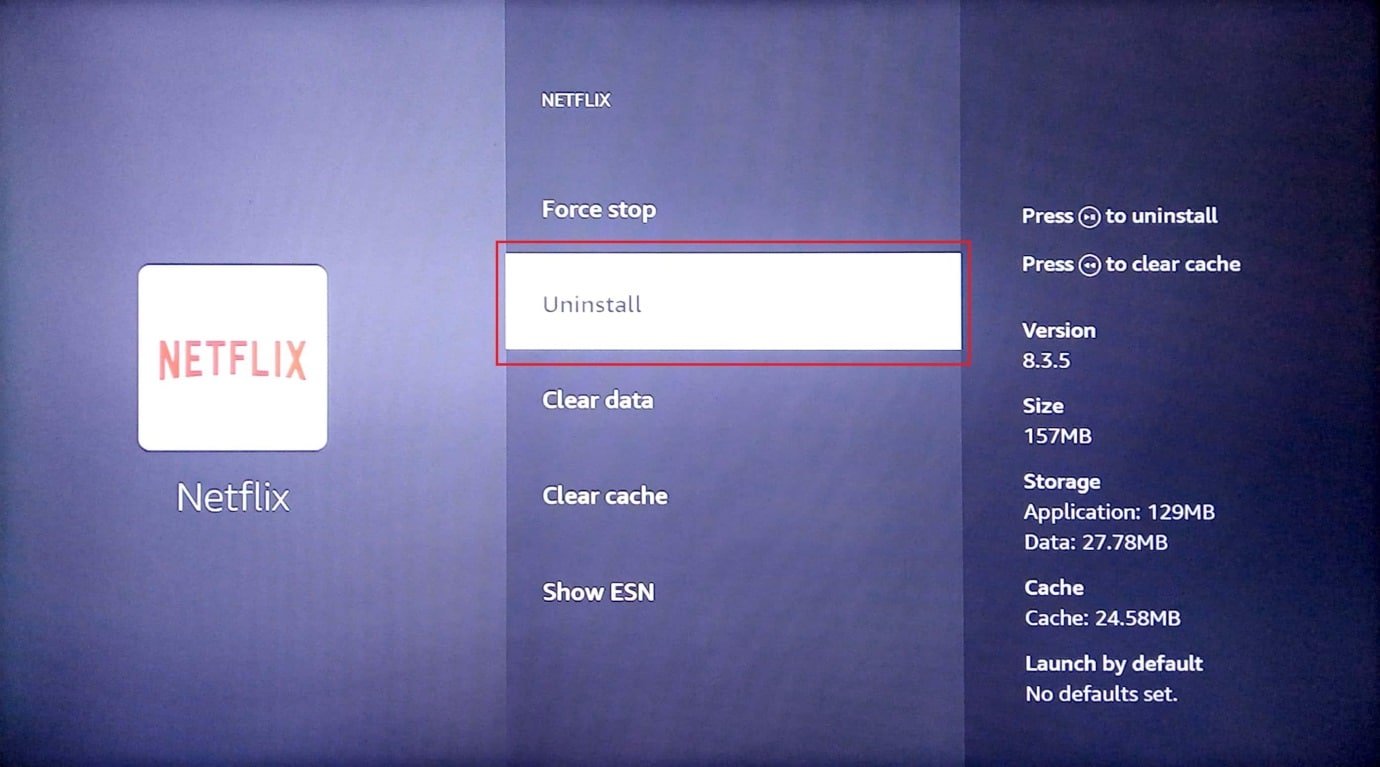
9. Izvēlieties Apstiprināt pogu, lai pilnībā atinstalētu lietotni.
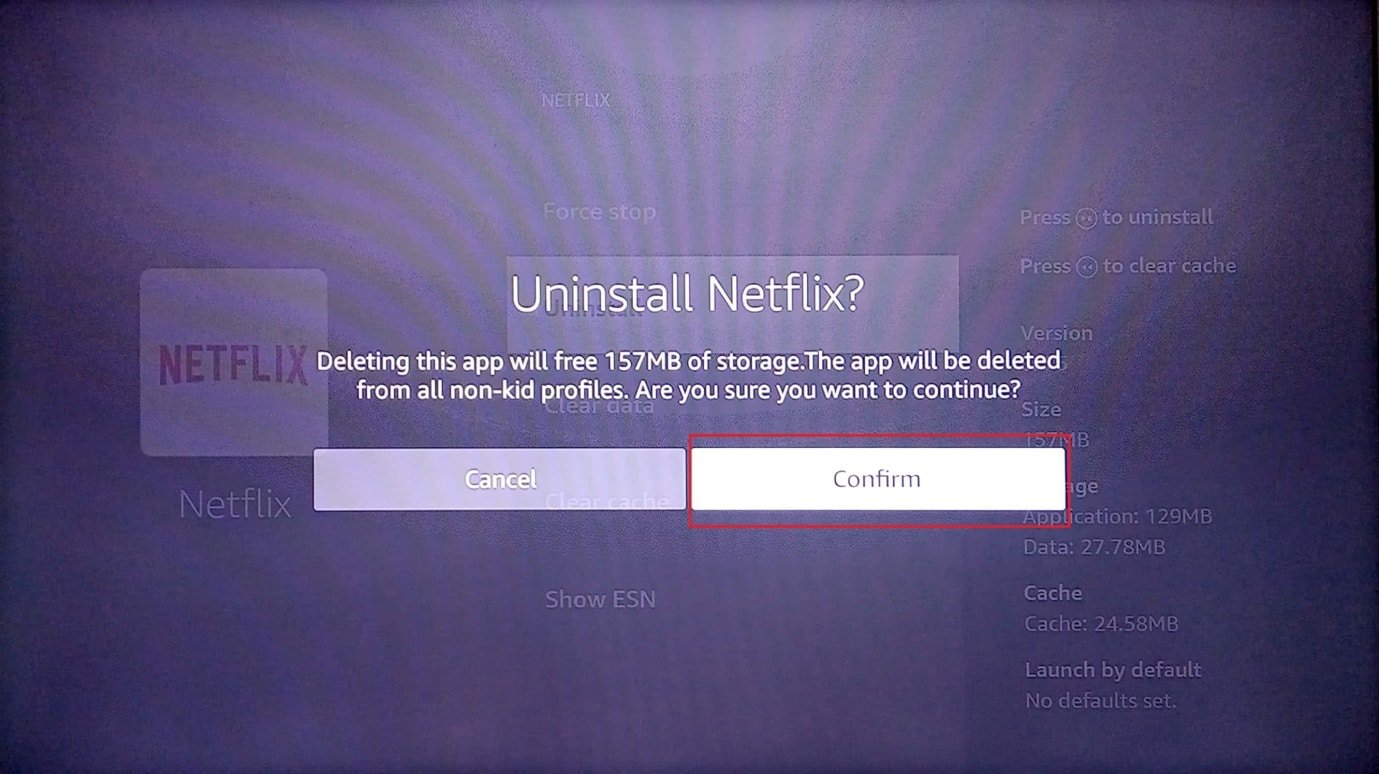
Arī lasīt: Izlabot Amazon Fire Tablet neieslēdzas
4. metode: manuāli mainiet DNS iestatījumus
Ja Wi-Fi tīkla DNS vai domēna nosaukumu sistēma ir konfigurēta nepareizi, var rasties problēma ar Fire TV Stick atjaunināšanu Wi-Fi tīkla problēmas dēļ. Varat mēģināt manuāli mainīt DNS iestatījumus, lai labotu kļūdas ziņojumu Nevar atjaunināt Fire TV Stick 4K.
I darbība: atlasiet IP adresi
1. Nospiediet ēdienkarte izvēlieties Fire TV tālvadības pults pogu Mans uguns televizors.
2. Izvēlieties Par mums variants.
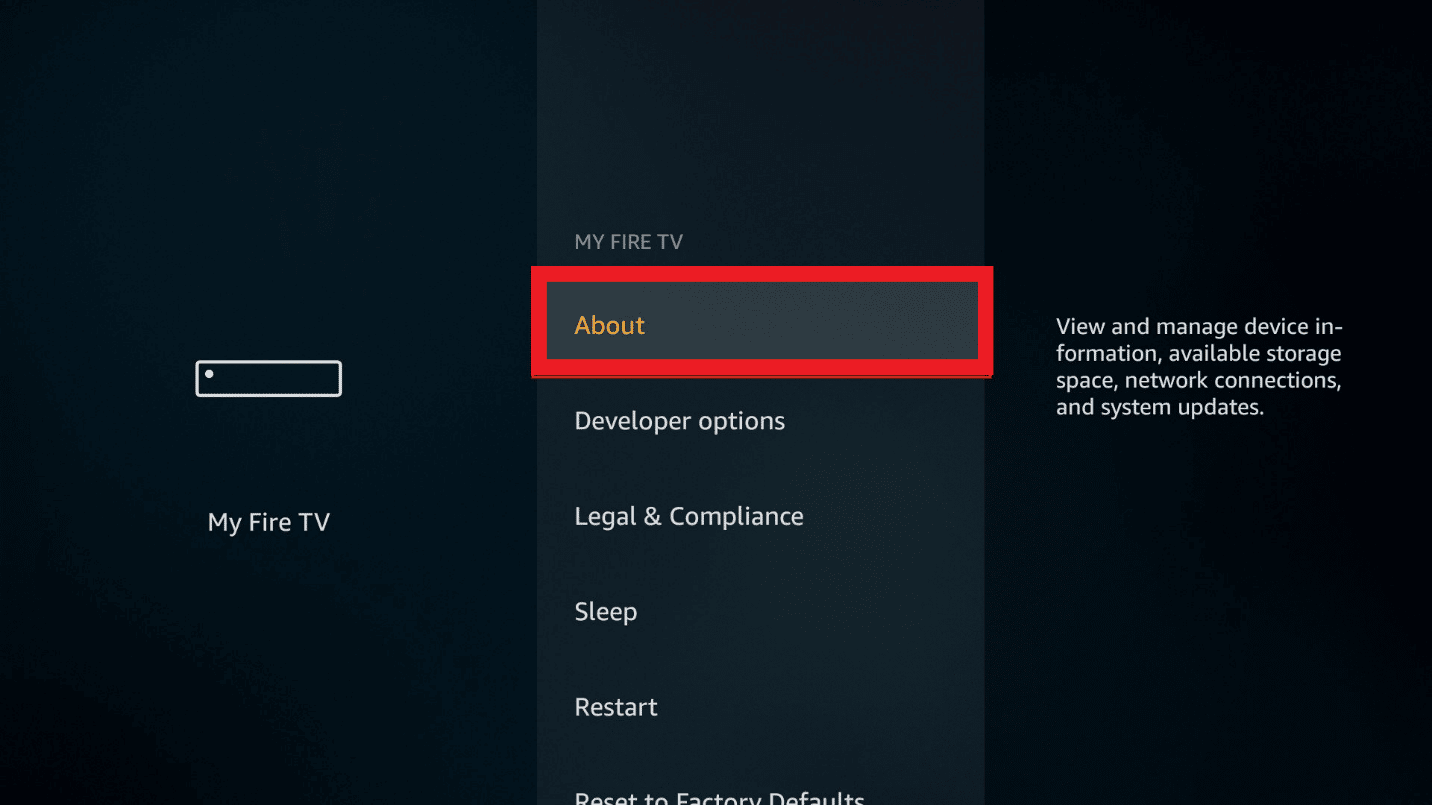
3. Izvēlieties tīkls cilne un Skatīt IP adrese no šejienes.
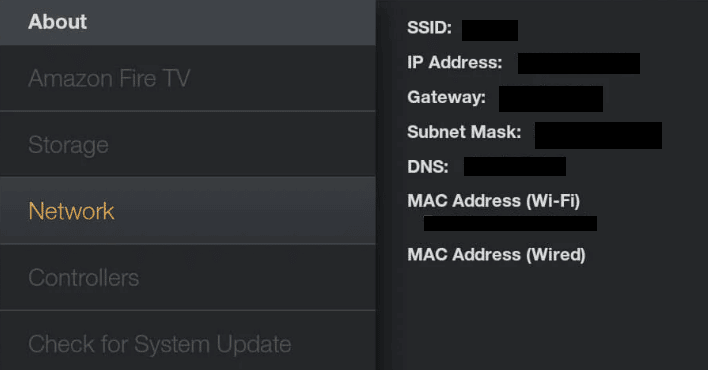
II darbība: atlasiet Wi-Fi tīklu
1. Iet uz iestatījumi un atveriet tīkls iestatījumu.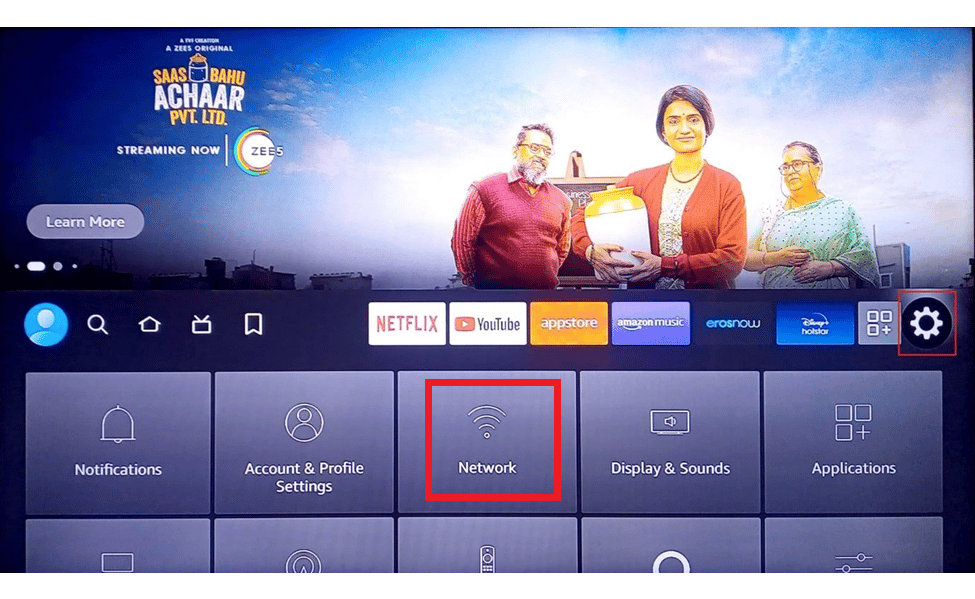
2. Šeit atlasiet Aizmirstiet šo tīklu variants.
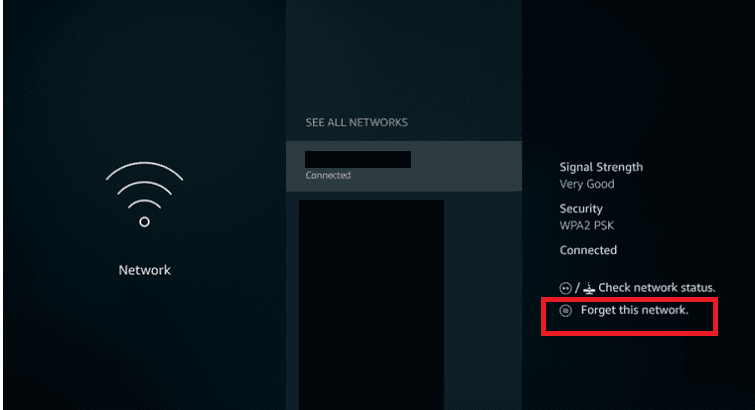
3. Pēc tam vēlreiz atveriet savienojumu, ievadiet savu Parole Un izvēlieties uzlabots variants.
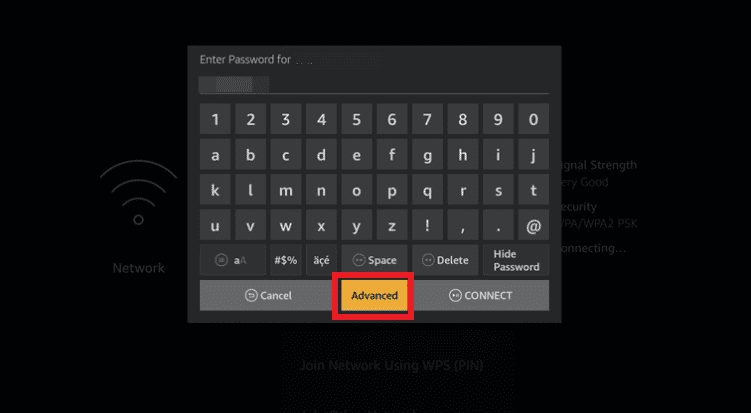
4. Ievadiet savu IP adreses un vārtejas vērtības ko jūs atzīmējāt solis 1.
5. Ievadiet primāro (DNS 1) un sekundāro (DNS 2) DNS iestatījumi.
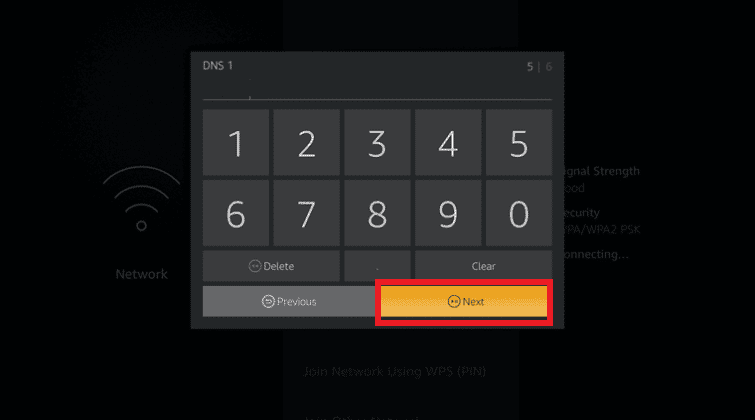
6. Restarts jūsu ugunsgrēka TV Pielīmēt veicot iepriekš aprakstītās darbības un mēģiniet instalēt Fire TV Stick 4K atjauninājumu.
Arī lasīt: Novērsiet Amazon Firestick ekrāna spoguļošanas problēmas
5. metode: veiciet rūpnīcas iestatījumu atiestatīšanu
Kā pēdējo līdzekli Fire TV Stick atjaunināšanas problēmas novēršanai varat mēģināt veikt Fire TV Stick rūpnīcas atiestatīšanu. Tas optimizētu sistēmas krātuvi un lietotnes ierīcē un atjaunotu to.
1. Atvērt Settings no sākuma ekrāna.
2. Izvēlieties Mana uguns TV opciju no parādītās izvēlnes.
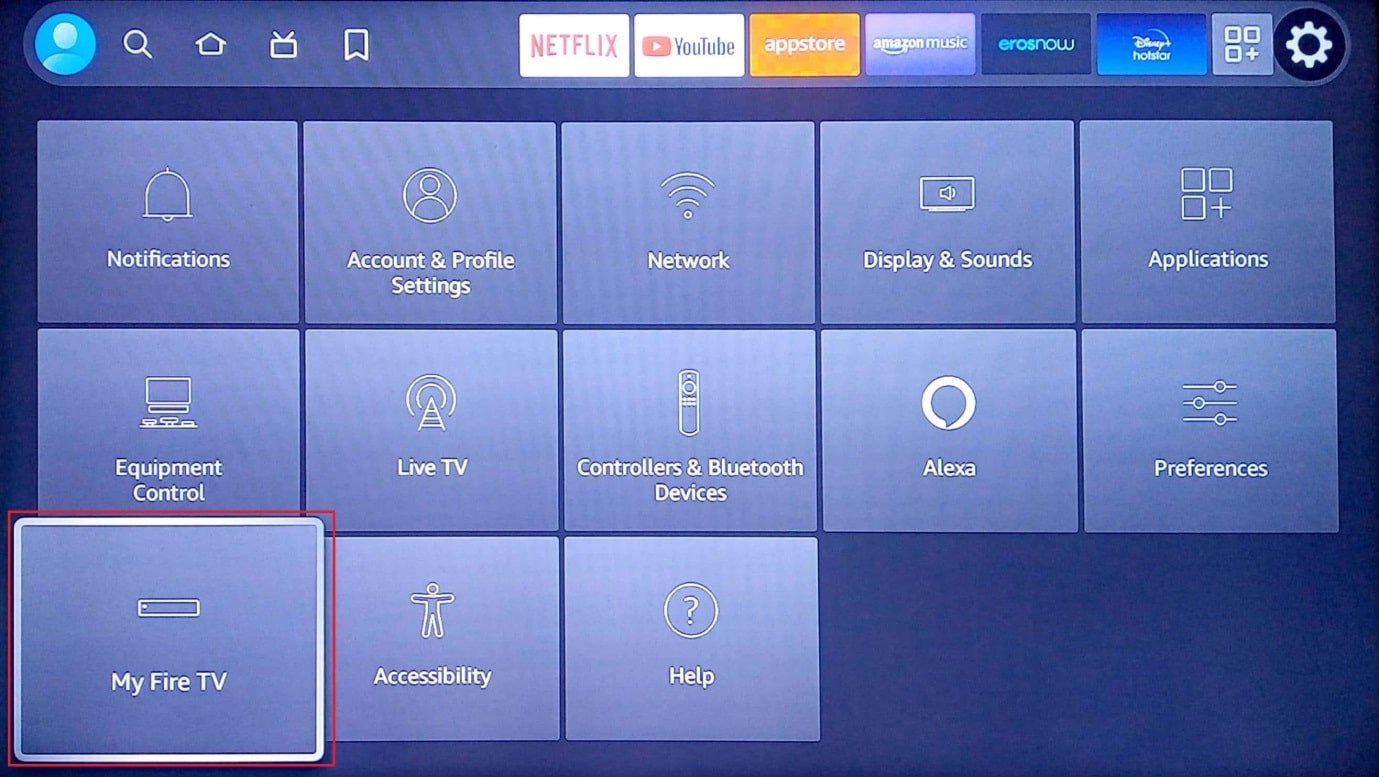
3. Izvēlieties Atiestatīt uz rūpnīcas noklusējumiem cilni un ievadiet savu pieteikšanās PIN, ja tas tiek prasīts.
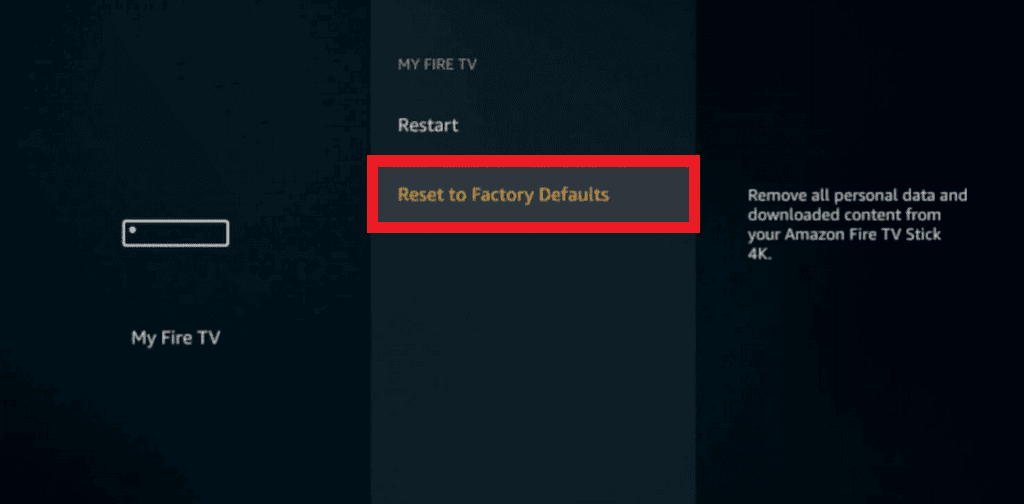
Piezīme: Varat arī nospiest atpakaļ poga+ Labā bultiņa nospiediet uz Fire TV tālvadības pults, lai ievadītu šo opciju. Fire TV tiks atiestatīts pēc tam, kad beidzas ekrānā redzamā taimera derīguma termiņš, un problēma Nevar atjaunināt Firestick 4K tiks novērsta.
4. Izvēlieties Atjaunot pogu, lai atiestatītu Fire TV programmaparatūru.
Arī lasīt: Kas ir Amazon fona pārbaudes politika?
6. metode: sazinieties ar Amazon Fire TV atbalsta dienestu
Ja neviena no metodēm nepalīdz novērst Firestick 4K problēmu, varat mēģināt sazināties ar Amazon Fire TV atbalsta komanda izmantojot šeit norādīto saiti jūsu noklusējuma tīmekļa pārlūkprogrammā. Varat:
- Jautājiet, vai jūsu izmantotajam Fire TV Stick ir atgriešanas vēsture, norādot pirkuma datumu un citu informāciju, vai
- Pievērsiet uzmanību problēmai ar atjauninājumu un meklējiet profesionālu palīdzību.
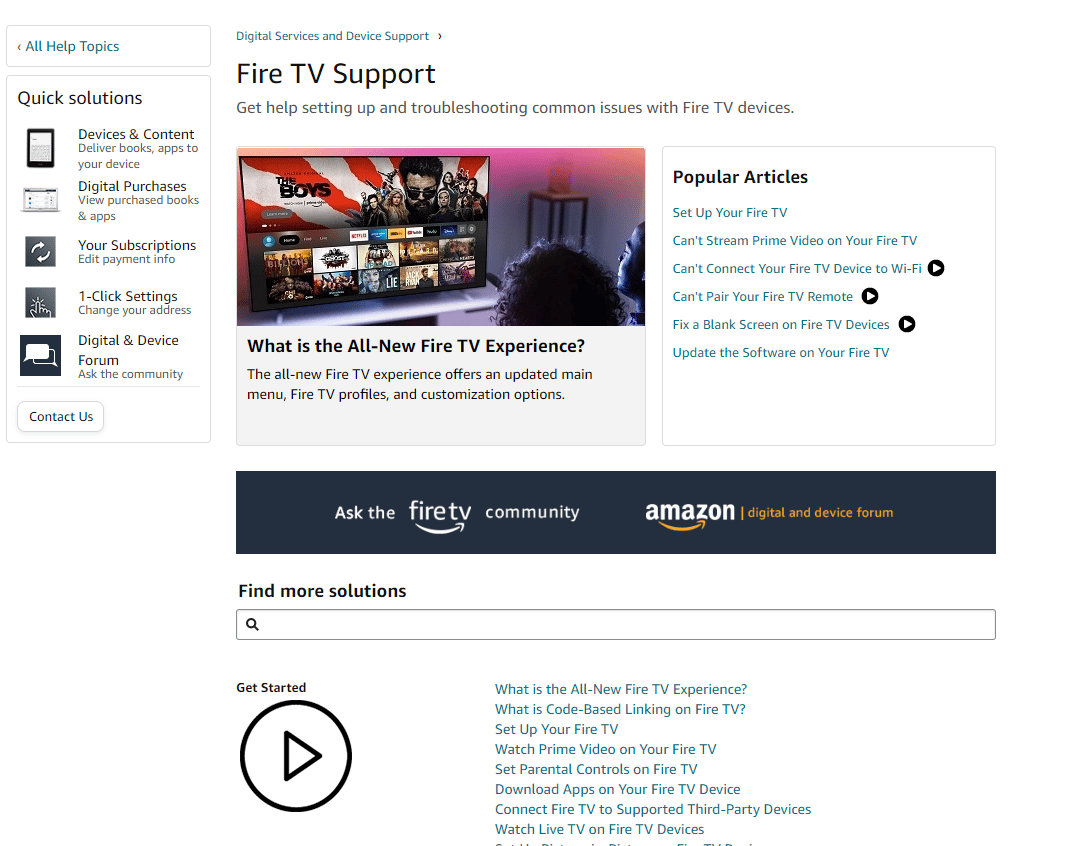
Ieteicams:
Šajā rakstā jūs uzzinājāt par labošanas metodēm nevar atjaunināt Fire TV Stick 4K problēmu. Lūdzu, dariet mums zināmus savus ieteikumus un jautājumus komentāru sadaļā, lai mēs varētu kliedēt jūsu šaubas.